Page 1
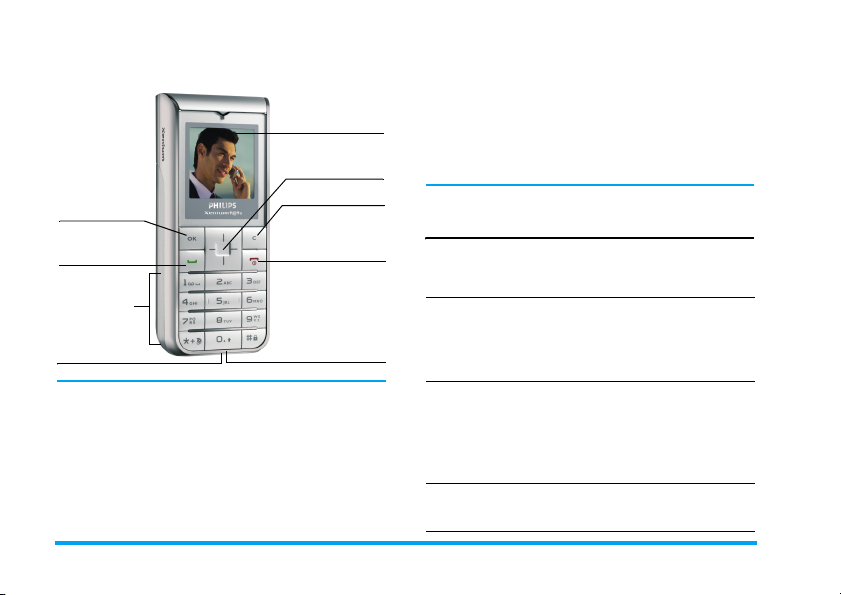
Изучите ваш телефон
Экран (65
тыс. цветов)
Кнопки
навигации
Кнопка "ОК"
Кнопка "Снять
трубку"
Буквенноцифровая
клавиатура
Микрофон
Philips старается постоянно улучшать свои
продукты. Поэтому Philips сохраняет за
собой право вносить изменения в данное
руководство пользователя или отозвать
его в любое время без предварительного
уведомления. Philips предоставляет
данное руководство пользователя на
основе принципа "как есть" и не несет
Кнопка "Отмена"
Кнопка "Отбой",
"Отмена" и
"Вкл./Выкл."
Гнездо для
зарядного
устройства/
наушников
ответственности, кроме предусмотренной
применимым законом, за любые ошибки,
упущения или несоответствия между
данным руководством пользователя и
описываемым продуктом. Данное
устройство предназначено для соединения
с сетями GSM/GPRS.
Как выполнить следующие
операции...
Вкл./выкл.
Длительно нажмите ).
телефона
Ввод вашего
PIN-кода
Введите ваш PIN-код с
помощью клавиатуры и
нажмите
,
для
подтверждения.
Выполнение
звонка
Введите телефонный
номер с помощью
клавиатуры и нажмите
(
, чтобы осуществить
набор.
Завершение
Нажмите ).
звонка
Page 2
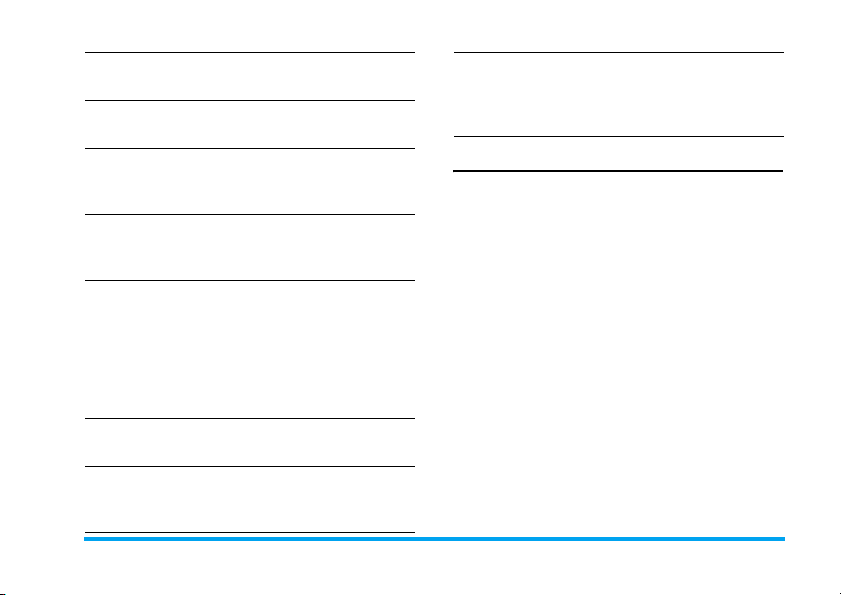
Ответ на звонок
Отказ от звонка
Блокировка/
разблокировка
клавиатуры
Доступ к меню
телефонная
книга
Доступ к меню
Список вызовов
Доступ к
Главному меню
Переход в
предыдущее
меню
Нажмите (, когда
телефон звонит.
Нажмите ), когда
телефон звонит.
Длительно нажмите #.
Нажмите - в режиме
ожидания.
Нажмите
режиме ожидания.
(
в
Список вызовов
отображает все
неотвеченные,
набранные и принятые
звонки.
Нажмите , в режиме
ожидания.
Нажмите
будет доступно.
C
, когда
Быстрое
возвращение
в режим
ожидания
Длительно нажмите
C
Главное меню
Главное меню, представленное в виде
таблицы, обеспечивает доступ ко всем
функциям вашего мобильного телефона.
Приведенная ниже таблица демонстрирует
организацию
различных находящихся там иконок и
номера страниц данного руко водства, на
которых приведена более подробная
информация по соответствующей теме.
Главного меню
, значение
.
1
Page 3
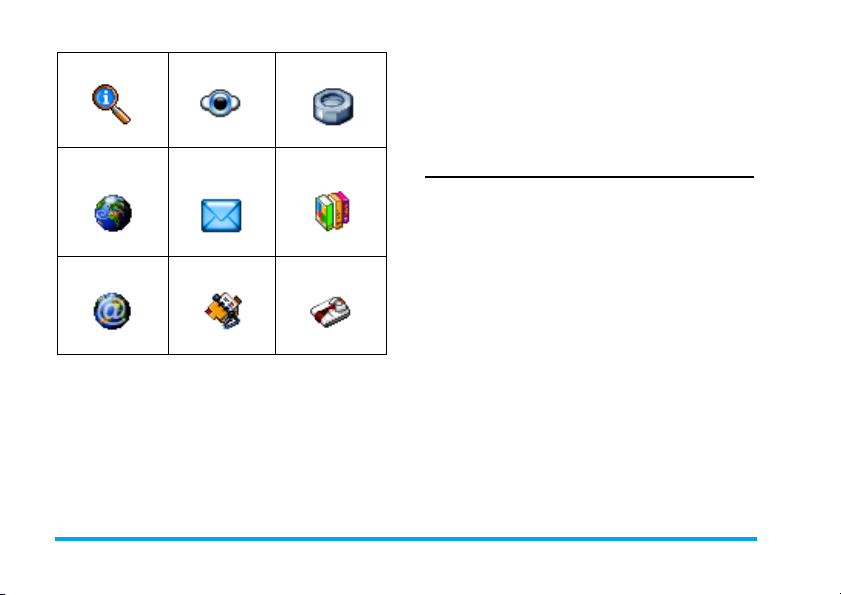
Инфо вызова Мультимедиа Настройки
стp.17
Услуги
оператора
стp.41
WAP Телеф. книга
стp.50
Нажмите , для доступа к
ожидания, затем используйте центральную
навигационную кнопку — ее функции
представлены в данном руководстве
символами
просмотра иконок и списков.
При перемещении по списку полоса
прокрутки в правой части экрана
показывает текущее положение в списке.
стp.38
Сообщения Игры/приложен.
стp.25 стp.45
Приложения
стp.57
Меню
+, -, <
или >знаками — для
стp.34
стp.54
в режиме
2
Внутри списков нажмите
получить доступ к опциям, относящимся к
выбранному пункту, нажмите
вернуться на один уровень назад.
,
, чтобы
C
, чтобы
Как пользоваться данным
руководством
Содержание этого руководства имеет
следующую структуру:
Изучите ваш
телефон
Глава 1:
Подготовка к
эксплуатации
Глава 2:
Основные
функции
Данный раздел содержит
обзор вашего мобильного
телефона и информацию
о часто используемых
функциях.
Информация о том, как
подготовить ваш
мобильный телефон к
эксплуатации:
установка SIM-карты,
аккумулятора и т.п.
Информация о том, как
совершать и принимать
звонки.
Page 4

Глава 3: Ввод
текста
Главы 4 - 12
Другие
разделы
Информация о том, как
вводить текст с помощью
цифровой клавиатуры.
В этих главах поочередно
рассматриваются все
элементы
После Главы 12 следуют
разделы "Иконки и
символы", "Меры
предосторожности",
"Устранение
неисправностей",
"Оригинальные
аксессуары Philips",
Информация SAR (если
доступна на момент
публикации, в
противном случае
прикладывается в виде
отдельного документа) и
"Ограниченная
гарантия".
Главного меню
.
3
Page 5
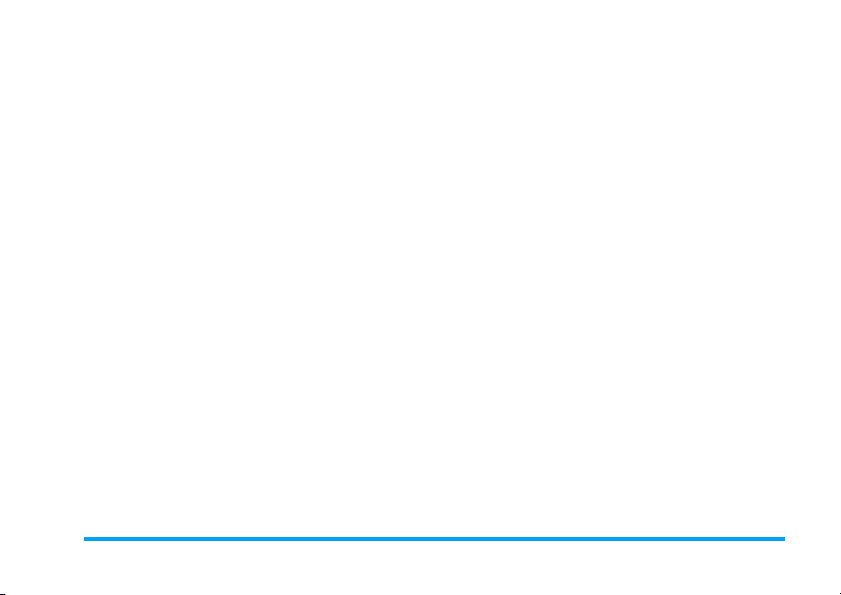
Содержание
1. Подготовка к эксплуатации 6
Установка SIM-карты ..........................6
Включение телефона .........................8
Зарядка аккумулятора ........................8
Установка горячих клавиш .................9
2. Основные функции ...............10
Выполнение звонка ..........................10
Ответ и завершение вызова ............10
Обработка нескольких звонков .......11
3. Ввод текста ................................14
Ввод текста T9
Основной режим ввода текста ........15
4. Инфо вызова ...........................17
Ящики голосовой почты ...................17
Список вызовов ................................18
Настройки ..........................................18
Сеть ...................................................19
Перенаправ. ......................................21
Запрет вызовов .................................22
5. Сообщения .................................25
Создать MMS ....................................25
Новое SMS ........................................26
4
®
................................14
Входящие ..........................................27
Исходящие ........................................28
Обмен SMS .......................................29
Архив .................................................29
Настройки ..........................................29
Широковещ. SMS ..............................33
Шаблон ..............................................33
6. Настройки ....................................34
Звуки ..................................................34
Экран .................................................35
Другие настройки ..............................35
Горячие клавиши ..............................36
Безопасность ....................................36
7. Мультимедиа .............................38
Альбом ..............................................38
Фонотека ...........................................38
Память ...............................................39
8. Услуги оператора ....................41
WAP ...................................................41
Ссылки ...............................................44
9. Игры и приложения ...............45
Подпункты в разделе Игры/приложения 45
Page 6
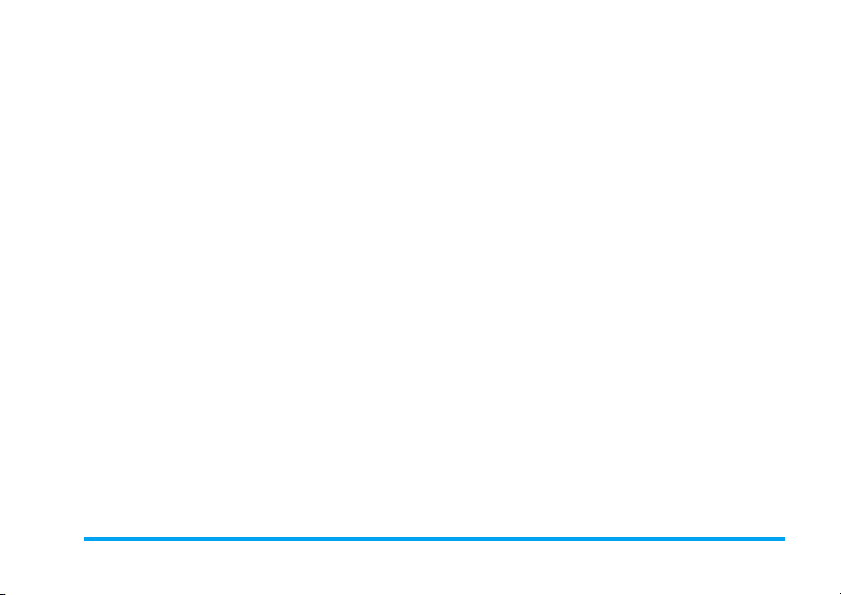
Приложения Java .............................. 45
Игры ...................................................46
Настройки ..........................................47
10. WAP ..............................................50
Домашняя страница .........................50
Закладки ............................................50
Перейти на URL ................................51
Настройки ..........................................51
Сообщения push ...............................52
Параметры ........................................52
11. Приложения .............................54
Калькулятор ......................................54
Будильник .........................................54
Ежедневник .......................................55
12. Телефонная книга ................57
Выбор телефонной книги .................57
Добавление контакта .......................57
Редактирование и управление ...........
контактами .........................................58
Иконки и символы ..........................61
Меры предосторожности ............63
Устранение неисправностей .....69
Оригинальные аксессуары
Philips
...................................................72
Заявление о торговых марках ..73
SAR-информация ...........................74
5
Page 7

1. Подготовка к
эксплуатации
Перед использованием телефона
прочитайте, пожалуйста, указания по
безопасности в разделе “Меры
предосторожности”.
Для использования телефона необходимо
установить в него активированную SIMкарту, предоставляемую вашим оператором
GSM или продавцом. SIM-карта содержит
данные об условиях вашего подключения,
номер вашего мобильного телефона и
память, в которой вы можете хранить
телефонные номера и сообщения
(подробности см. в главе “Телефонная книга”
на стр. 57).
Установка SIM-карты
Снимите заднюю крышку
Чтобы установить SIM-карту, сначала нужно
снять заднюю крышку. Нажмите кнопку и
сдвиньте крышку, чтобы снять ее.
Выньте аккумулятор
Чтобы вытащить аккумулятор, поднимите
его вверх, нажав внутреннюю защелку от
нижнего левого угла.
Все личные настройки могут быть
потеряны, если вы извлечете аккумулятор
при включенном телефоне.
6
Подготовка к эксплуатации
Page 8
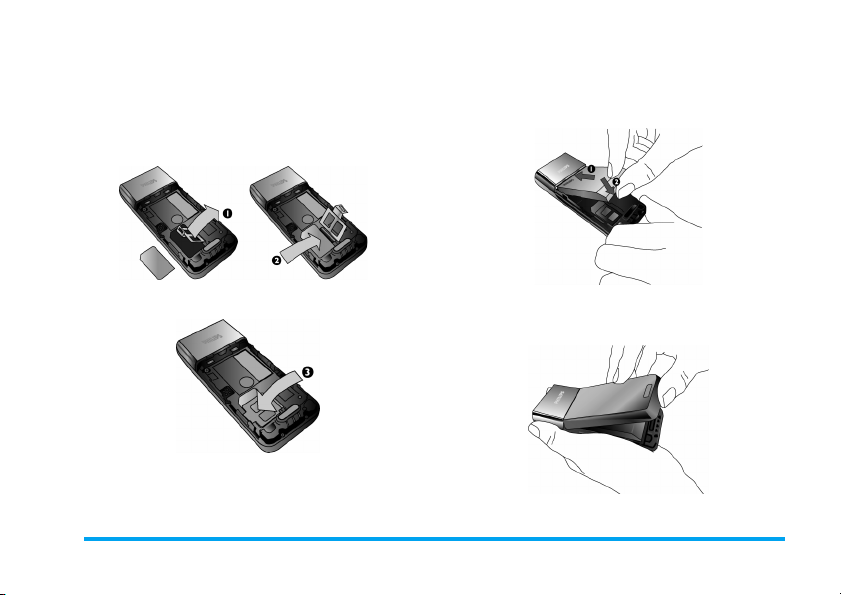
Установите SIM-карту
Поднимите держатель SIM-карты на петле,
затем разместите SIM-карту в открывшемся
пространстве. Убедитесь, что зажа тый угол
карты находится в правильном угле, а
позолоченные контакты направлены вниз.
Установите на место аккумулятор
Сдвиньте аккумулятор обратно в отсек
металлическими разъемами вниз до упора.
Затем зафиксируйте его, нажав вниз.
Закройте держатель карты в фиксированное
положение.
Подготовка к эксплуатации
Установите на место заднюю крышку
Установите заднюю крышку, вдвинув ее в
пазы до упора.
Перед использованием снимите защитную
пленку с экрана.
7
Page 9
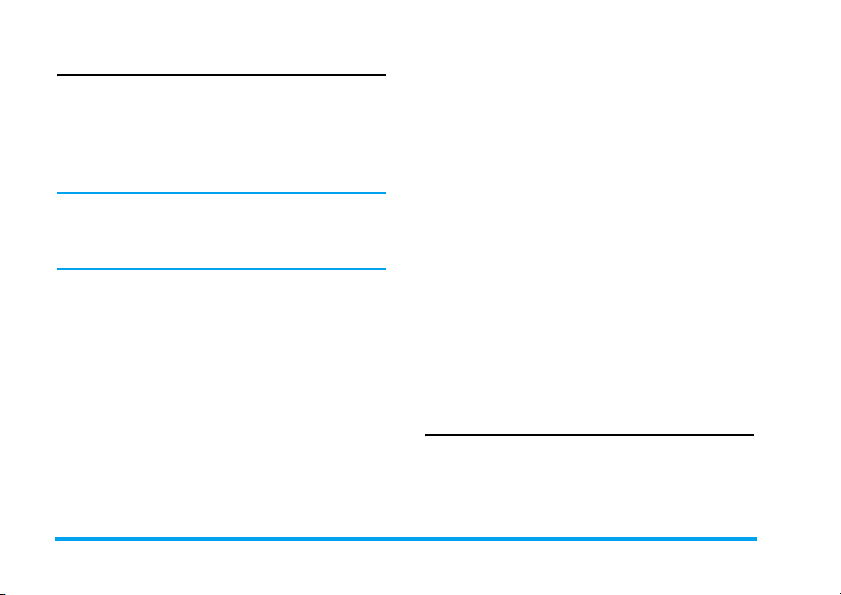
Включение телефона
Чтобы включить телефон, длительно
нажмите кнопку
это требуется. PIN-код - это 4- или 8-значный
секретный код вашей SIM-карты. Этот код
задается заранее и сообщается вам вашим
оператором или магазином.
Если вы ввели неправильный PIN-код 3
раза, ваша SIM-карта блокируется. Чтобы
разблокировать ее, вы должны запросить
код PUK у вашего оператора.
При первом включении мобильного
телефона с новой SIM-картой вы увидите
следующий запрос:
Выполнить
быструю
индивидуальную
настройку
вашего
телефона?
)
. Введите PIN-код, если
Нажмите ,, чтобы принять
индивидуальную настройку.
Выберите
мелодию для
входящих
звонков
Выбрать
фоновый
рисунок?
Выбор
телефонной
книги (SIMкарта или
телефон)
Нажмите ,. Появится
список мелодий. Выберите
нужную мелодию и
нажмите
Нажмите
выберите
Отключить
фонового рисунка.
Появится список картинок.
Выберите нужную картинку
и нажмите
Появится слово
Нажмите
выберите
В телефоне
еще раз. Появится
сообщение
настройка завершена
,
еще раз.
,
. Затем
Включить
отображение
,
или
еще раз.
Включено
,
. Затем
На SIM-карте
. Нажмите
Индивидуальная
.
или
,
Зарядка аккумулятора
Ваш телефон работает от перезаряжаемого
аккумулятора. Новый аккумулятор частично
заряжен; звуковой сигнал уведомит о слабой
зарядке аккумулятора, если этот сигнал
находится в положении
Включить
.
.
8
Подготовка к эксплуатации
Page 10

После установки аккумулятора и крышки
аккумулятора вы можете зарядить телефон.
Вставьте разъем, как показано ниже. Затем
вставьте другой конец в розетку сети
переменного напряжения.
Символ аккумулятора указывает состояние
зарядки. Во время зарядки изображение
элементов индикатора зарядки меняется;
полная зарядка мобильного телефона
занимает примерно 2,5 часа. Когда все
четыре полоски отображаются постоянно,
аккумулятор заряжен полностью. После
этого можно отключить зарядное устройство.
В зависимости от сети и условий
эксплуатации время работы в режиме
разговора достигает 10 часов, а время
ожидания - до 1000 часов.
Если зарядное устройство остается
подключенным к мобильному телефону при
полностью заряженном аккумуляторе, это не
приводит к повреждению аккумулятора.
Выключить зарядное устройство можно
только путем отсоединения его от розетки,
поэтому используйте розетку сети
переменного напряжения с легким доступом.
Можно подключить зарядное устройство к
ИТ-розетке.
Установка горячих клавиш
Вы можете запрограммировать цифровые
кнопки
2
любимым функциям посредством
длительного нажатия цифровых кнопок. Ряд
горячих клавиш запрограммирован заранее.
- 9 для доступа к вашим
Подготовка к эксплуатации
9
Page 11

2. Основные функции
Выполнение звонка
В экране ожидания
1. В режиме ожидания введите телефонный
номер с помощью клавиатуры. Для
исправления ошибки нажмите
2. Нажмите
3. Нажмите
Для международного звонка длительно
нажмите
международным кодом.
(
для набора номера.
)
для завершения разговора.
*
, чтобы ввести знак "+" перед
Использование телефонной книги
1. Нажмите -в режиме ожидания.
2. Выберите контакт из списка. Если вы
используете встроенную телефонную
книгу, а выбранный контакт имеет
несколько номеров, автоматически
набирается номер по умолчанию. Чтобы
выбрать другой номер, нажмите
>
(подробности см. в разделе
“Теле фон ная книга” на стр. 57).
3. Нажмите
выбранного номера.
4. Нажмите
(
- выполняется набор
)
для завершения разговора.
c
.
<
или
Ответ и завершение вызова
При приеме вызова может отображаться
номер абонента в зависимости от того,
разрешил абонент отображение своего
идентификатора или нет. Если номер
сохранен в телефонной книге, вместо
номера отображается соответствующее
имя.
• Ответ на звонок: нажмите
• Отклонение звонка: нажмите
вы включили опцию
перенаправляется на другой номер или в
ящик голосовой почты.
• Отключение громкости звонка: нажмите
c
. При этом отключается только звук без
отклонения или принятия звонка.
• Завершение разговора: нажмите
Телефон не будет звонить в режиме Без
звука.
Если выбрана опция
принять звонок, нажав любую кнопку, за
исключением
)
.
(
.
Перенаправ.
Ответ любой
)
. Если
, звонок
)
, можно
.
10
Основные функции
Page 12

Регулировка громкости динамика
Во время звонка нажмите навигационную
кнопку
понижения громкости.
+
или - для повышения или
Параметры звонка
Можно получить доступ к следующим
параметрам, нажав кнопку
разговора:
Отключить
звук
Телеф.
книга
SMS
Список
вызовов
Ежедневник
Для отключения звука
звонка.
Для перехода к телефонной
книге.
Позволяет архивировать
SMS, посылать новое SMS,
просматривать входящие
SMS и просматривать
исходящие SMS.
Для доступа к списку
совершенных исходящих и
входящих звонков.
Для перехода к
ежедневнику.
,
во время
Блокнот
Конец
Для использования блокнота
для ввода телефонного
номера, предоставленного
вам, и сохранения номера.
Для завершения вызова.
вызова
Обработка нескольких звонков
Возможность одновременной обработки
двух или более звонков и выполнения
перекрестных звонков зависит от вашего
оператора и/или тарифного плана.
Выполнение второго звонка
Можно совершить второй звонок во время
активного вызова или во время удержания
вызова. Во время разговора наберите
номер (или выберите контакт из
телефонной книги) и нажмите
звонок удерживается (номер отображается
внизу экрана) и набирается второй номер.
Затем можно нажать
следующим параметрам:
(
,
для доступа к
. Первый
Основные функции
11
Page 13
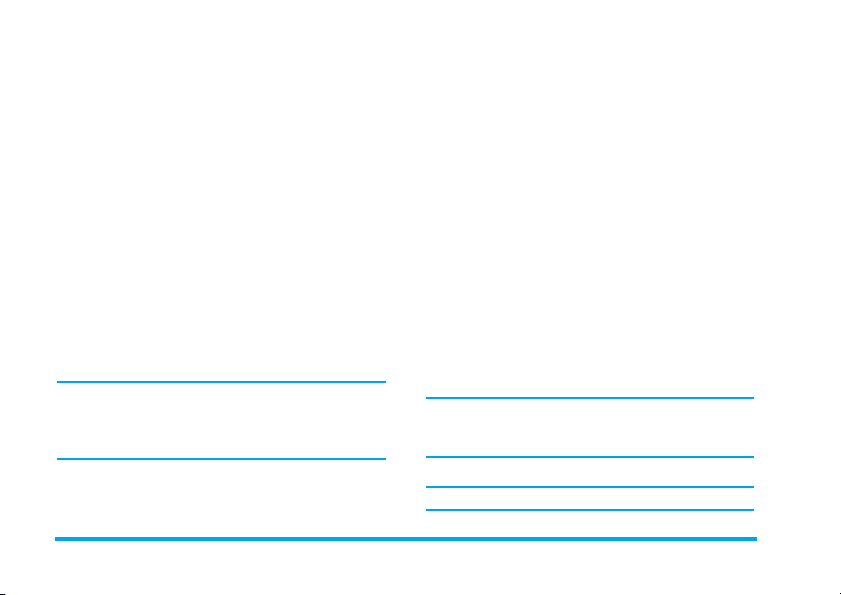
•
Переключить
вызовами (можно также нажать
>
для переключения вызовов).
•
Передача
После завершения передачи ваша линия
будет отключена.
•
Конференция
конференц-связь.
для переключения между
для подключения двух вызовов.
для включения аб онента в
<
или
Ответ на второй звонок
При получении второго вызова во время
разговора телефон издает звуковой сигнал,
и экран показывает сообщение
вызов
. Затем можно:
Нажать
Нажать
(
Для ответа на звонок (первый
звонок удерживается).
)
Для отклонения звонка.
Чтобы принять второй звонок, следует
отключить опцию Перенаправ. для
голосовых вызовов (и включить Второй
вызов).
Второй
Ответ на третий звонок
Если вы разговариваете по телефону, когда
один звонок удерживается, вы можете
принять третий звонок. Для этого следует
либо завершить один из вызовов, или
включить нового абонента в конференцию.
Нажмите
Для отклонения звонка.
)
Нажмите
,
Эта услуга ограничена двумя текущими
разговорами (один активный и один
удерживаемый).
Для открытия списка
параметров. Можно выбрать
Принять
входящий звонок, или
вызова
текущий вызов, а затем
ответить на входящий
звонок.
, чтобы ответить на
Конец
, чтобы завершить
Конференц-вызов
Зависит от тарифного плана.
12
Основные функции
Page 14

Конференц-вызов включается путем
совершения нескольких исходящих звонк ов
или во время нескольких звонков. Эта опция
позволяет одновременно разговаривать
максимум с 5 собеседниками.
1. Позвоните кому-либо, а затем сделайте
второй звонок (см. выше).
2. Нажмите
Повторите этот процесс, пока к
разговору не будут подключены пять
собеседников.
3. Выберите
отключения участник а конференции или
выберите
выполнения частного разговора только с
этим участником (разговор с остальными
удерживается).
4. Нажмите
отключения всех вызовов.
,
и выберите
Конференция
Удал. участника
Частный вызов
)
для одновременного
для
для
Если во время конференц-вызова
поступает входящий звонок , а в
конференции участвуют менее 5 человек,
можно принять этот новый вызов и
добавить участника к
пять участников уже подключены, можно
ответить на звонок, но нельзя добавить его
.
к конференции).
Конференции
(если
Основные функции
13
Page 15
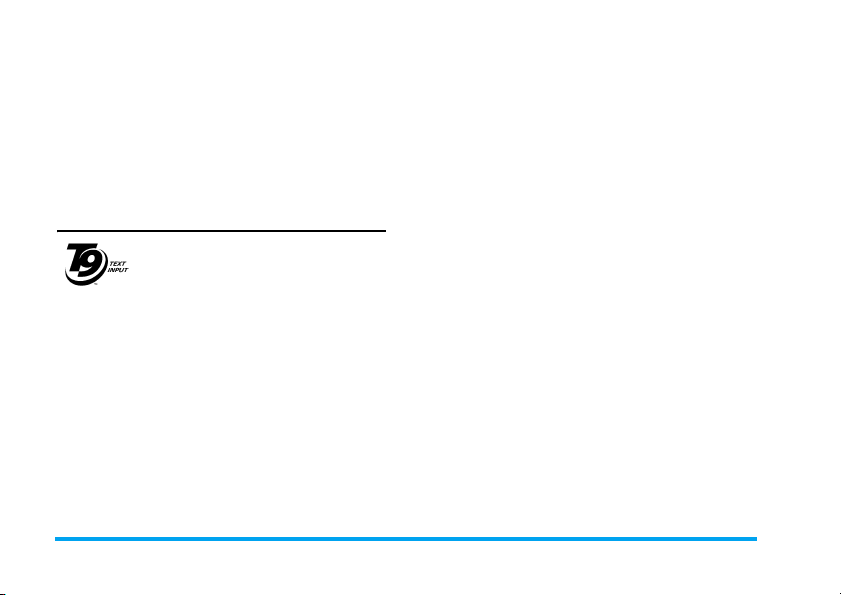
3. Ввод текста
Текст можно вводить в экраны
редактирования двумя различными
способами: с помощью предиктивного
ввода текста T9
ввода текста. Использование этих двух
методов описано ниже.
Ввод текста T9
Заявка на
европейский
патент Tegic
0842463
хотите ввести в зависимости от нажатых
вами кнопок. Вы нажимаете один раз
кнопку, соответствующую каждой букве в
слове, и T9
вашего ввода. Если доступно несколько
слов, отображается и выделяется первое
слово в списке. Нажмите
просмотра списка и нажмите
вставить слово.
®
или основного режима
®
Предиктивный ввод текста T9® это режим интеллектуального
редактирования, используемого
для ввода текста в мобильный
телефон. Он позволяет вам
более быстро вводить текст,
предлагая слова, которые вы
®
предлагает слово на основе
+
или -для
,
, чтобы
Как использовать Т9?
Буквы и символы вводятся кнопками
следующим образом:
2
+
или
>
C
0
#
*
Для ввода цифр.
-
9
Для просмотра списка возможных
-
слов.
Нажмите эту кнопку, чтобы
вставить выбранное слово с
последующим пробелом.
Кратковременно нажмите для
удаления предыдущего символа.
Длительно нажмите, чтобы
удалить весь текст.
Для переключения регистра:
стандартные, прописные или
ЗАГЛАВНЫЕ буквы.
Для просмотра таблицы
символов и пунктуации. Затем
нажмите < или
просмотра 3 имеющихся таблиц.
Для переключения из режима T9
в основной или цифровой режим
ввода текста.
>
для
®
14
Ввод текста
Page 16

Пример: как ввести слово "home":
1. Нажмите 4 6 6 3. На экране
появится первое слово списка:
2. Нажмите
Home
3. Нажмите
выбора слова
.
+
для прокрутки и выбора
, или
>
для подтверждения
Home
.
Good
.
Основной режим ввода текста
Нажмите * для переключения из T9® в
основной режим ввода текста. Этот метод
требует многократного нажатия кнопки для
ввода желаемого символа: буква "h" вторая буква на кнопке
дважды нажать ее, чтобы ввести "h".
Кратковременно нажмите
одной записи, длительно нажмите для
удаления всего текста.
4
, поэтому нужно
C
для удаления
Пример: как ввести слово "home":
Нажмите 4, 4 (GHI) 6, 6, 6 (MNO),
(MNO), 3, 3 (DEF). Нажмите ,, когда
сообщение будет закончено.
6
Буквы, цифры и символы располагаются на
каждой кнопке, как описано напротив.
Кратковременное нажатие Длител ьно е
пробел 1. , @ / : ; " ’ ! ¡ ? ¿ # + -
1
* = % < > ( ) & £ $ ¥
a b c 2 à ä å æ ç 2
2
d e f 3 é è ∆ Φ 3
3
g h i 4 Γ ì
4
j k l 5 Λ
5
m n o 6 ñ ò ö
6
p q r s 7 β Π Θ Σ
7
t u v 8 ü ù
8
w x y z 9 ø Ω Ξ Ψ
9
нажатие
1
4
5
6
7
8
9
Ввод текста
15
Page 17

Для переключения
0
регистра: стандартные,
прописные или
ЗАГЛАВНЫЕ буквы.
Для открытия символов и
#
режима пунктуации. Затем
нажмите < или >для
просмотра 3 имеющихся
таблиц.
Для переключения режима:
*
T9®, основной или
цифровой.
0
Изменяет
язык
редактиро-
вания
текста
Также
пере-
ключает
режим
16
Ввод текста
Page 18

4. Инфо вызова
Меню, описываемое в этом разделе,
используется для управления мобильным
телефоном при обработке звонков и
связанной с ними стоимости.
Ящики голосовой почты
В этом меню можно добавлять или
редактировать номера ящиков голосовой
почты.
1. В режиме ожидания нажмите
входа в главное меню.
2. Выберите
голосовой почты
доступа к параметрам.
Инфо вызова
и нажмите , для
Добавление нового номера ящика голосовой почты
1. Чтобы добавить новый номер ящика
голосовой почты, выберите
нажмите
2. Появится экран
имени ящика голосовой почты. Нажмите
,
,
.
Введите имя
, когда завершите ввод.
Инфо вызова
,
для
>
Ящики
<Нов.>
и
: для ввода
3. Появится экран
ввода номера ящика голосовой почты.
Нажмите
4. Появится экран
типа номера. Варианты:
Данные
5. Новый номер ящика голосовой почты
будет сохранен.
,
. Сделайте выбор и нажмите ,.
Введите номер
, когда завершите ввод.
Тип номера
Телефон, Факс
: для
для выбора
и
Редактирование существующего номера ящика голосовой почты
Для редактирования существующего
номера голосовой почты выберите номер и
нажмите
номером и типом номера ящика голосовой
почты. Нажмите
экран "Почтовые ящики" для доступа к
параметрам:
Удалить
Изменить
,
. Появится экран с именем,
,
еще раз. Появится
Позволяет удалить номер
ящика гол о с о в о й почты.
Позволяет изменить номер
ящика голосовой почты.
17
Page 19

Список вызовов
В этом меню доступны списки :
Пропущ.вызовы
Набр.номера
хронологическом порядке, начиная с
последнего. Если абонент указан в контактах,
будет отображено сохраненное имя.
1. В режиме ожидания нажмите
входа в главное меню.
2. Выберите
вызовов
отображения списка всех вызовов.
Можно нажать кнопку
предыдущее меню.
,
. Они показываются в
Принят.вызовы
Инфо вызова
и нажмите , для
Все вызовы
,
>
Список
C
для возврата в
и
для
Повторный набор номера
Чтобы повторно набрать номер, уже
сохраненный в списке вызовов, просто
выберите номер и нажмите
(
.
Доступ к параметрам
Нажмите кнопку , для доступа к
следующим параметрам:
,
Отправить
сообщ.
Сведения
Вызов
Удалить
Сброс
Позволяет отправить SMS
или MMS на номер из списка.
Выберите
>
Новое SMS
сообщ.
Для просмотра сведений о
дате и времени этого
вызова.
Для вызова набранного
номера.
Чтобы удалить выбранный
вызов.
Для одновременной очистки
всего списка и удаления
всех вызовов.
Отправить сообщ.
или
>
Новое MMS
Настройки
В этом меню можно настроить все
параметры вызовов: переадресацию,
ожидание и т.д.
Отправить
.
18
Инфо вызова
Page 20

Минутн. сигнал
Позволяет установить сигнал во время
вызова в положение
Отключить
.
Включить
или
Второй вызов
Позволяет установить уведомление о
втором входящем вызове в положение
Включить
этого параметра вы услышите звуковой
сигнал, если кто-то пытается позвонить вам
уже во время разговора. Выберите
параметр
включено ли ожидание вызова.
или
Состояние
Отключить
, чтобы узнать,
. При включении
Автодозвон
Позволяет установить автодозвон номера в
положение
положении
абонент занят, ваш телефон автоматически
будет дозваниваться, пока не будет
установлено соединение или не закончатся
все попытки (10). Телефон издает звуковой
сигнал в начале каждой попытки, а в случае
установления соединения издаст
специальный звук. Время между дозвонами
увеличивается с каждой попыткой.
Включить
Включить
или
Отключить
, если вызываемый
. В
Инфо вызова
Счетчики
Эта функция используется для учета
стоимости и длительности входящих и
исходящих вызовов. Доступные параметры:
Общ. длительн.
и
Сбросить длит.
ID вызывающ.
Чтобы
Показать
информацию (т.е. ваш телефонный номер)
для собеседника.
какой параметр включен.
или
Скрыть
Состояние
вашу личную
сообщит вам,
Сеть
В этом меню можно подключаться к сети для
отправки или получения информации (т.е.
SMS, MMS и т.д.)
Обратитесь к вашему оператору для
получения полной информации о
доступности GPRS в его сети и
соответствующем тарифном плане. Может
также потребоваться настройка параметров
GPRS, предоставленных вашим
оператором, в вашем телефоне путем
использования пунктов меню, описанных в
этом разделе. Затем выберите канал (GSM
или GPRS) в меню каждого используемого
приложения (например, WAP, MMS и т.д.).
19
Page 21

Предпочтительные сети
Это меню позволяет создать список
предпочтительных сетей. После определения
такого списка телефон попытается
зарегистрироваться в сети согласно вашим
предпочтениям.
Регистрация
Предоставляет список доступных сетей, если
включен режим Вручную. Выберите сеть, в
которой вы хотите зарегистрироваться, и
нажмите
,
для подтверждения.
Настройки доступа
Это меню позволяет создавать различные
профили данных, которые могут
использоваться для подключения к различным
услугам: например, при использовании WAP
или отправке MMS выбранный профиль будет
использоваться для подключения к сети GSM
или GPRS.
Описанные ниже параметры зависят от
оператора и/или тарифного плана. Сообщения
об ошибках во время соединений
преимущественно вызваны неверными
параметрами: обратитесь к оператору перед
первым использованием, чтобы получить
подходящие настройки, в некоторых сл учаях
их можно получить по SMS. Некоторые
20
предварительно настроенные профили могут
блокироваться, предотвращая повторное
программирование и п ереи мен ова ние.
Выберите элемент в списке и нажмите
для доступа к следующим параметрам:
Показать
Изменить
имя
Настройки
GSM
Для отображения всех
параметров выбранного
профиля.
Для переименования
выбранного профиля.
Для изменения настроек
GSM:
• Логин и пароль
• Номер телефона,
необходимый для
установки подключения и
предоставленный вашим
оператором (ISDN или
Аналоговые)
• Время бездействия,
значение свыше 30 секунд,
после которого телефон
автоматически прервет
соединение (во время
соединения).
,
Инфо вызова
Page 22
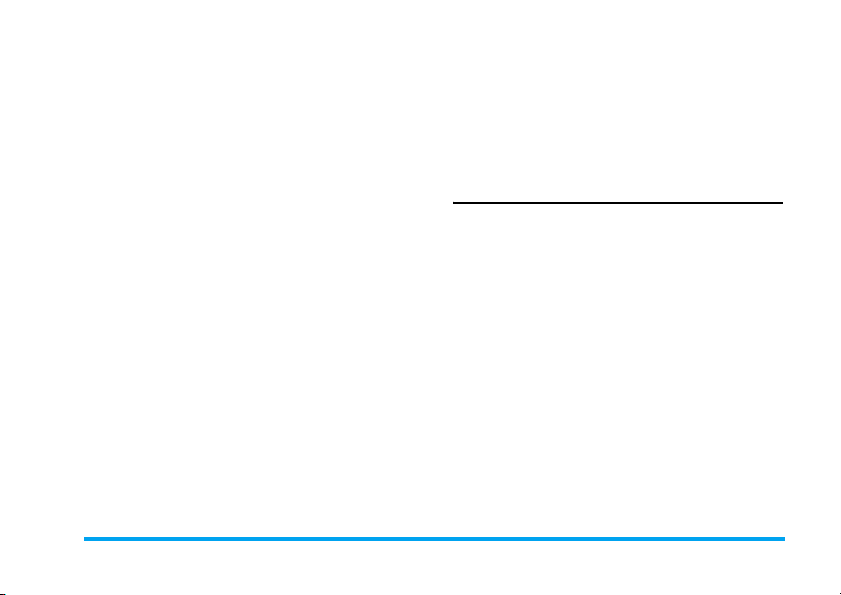
Настройки
GPRS
Для изменения настроек
GPRS:
• Логин, Пароль, Время
бездействия
• Меню APN позв оляет
ввести адрес внешней сети
данных, к которой вы хотите
подключиться, текстовая
строка используется для
установления соединения.
Подключение GPRS
Это меню позволяет определить порядок
подключения вашего мобильного телефона
к услуге GPRS.
Всегда вкл.
Телефон автоматически
подключится к услуге GPRS
(если доступно). Этот
параметр обеспечивает более
быстрый доступ к функциям
GPRS, но увеличивает
потребление энергии.
Д/выз.
данных
Телефон будет подключаться
к услуге GPRS только, когда
это требуется. Этот параметр
снижает потребление энергии,
но увеличивает задержку
соединения.
Перенаправ.
В этом меню можно включить или
выключить переадресацию вызовов.
1. В режиме ожидания нажмите
входа в главное меню.
2. Выберите
и нажмите , для выбора одного из
трех типов переадресуемых вызовов:
Инфо вызова > Перенаправ.
Голос. вызовы, Факс. вызовы
.
данных
3. После выбора типа вызовы нажмите
для доступа к следующим параметрам:
Нет
условий
Если нет
ответа
Систематическая
переадресация всех вызовов.
На экране ожидания
отображается иконка
Только если вы не отвечаете
на звонок.
,
и
Вызовы
+
для
,
.
Инфо вызова
21
Page 23
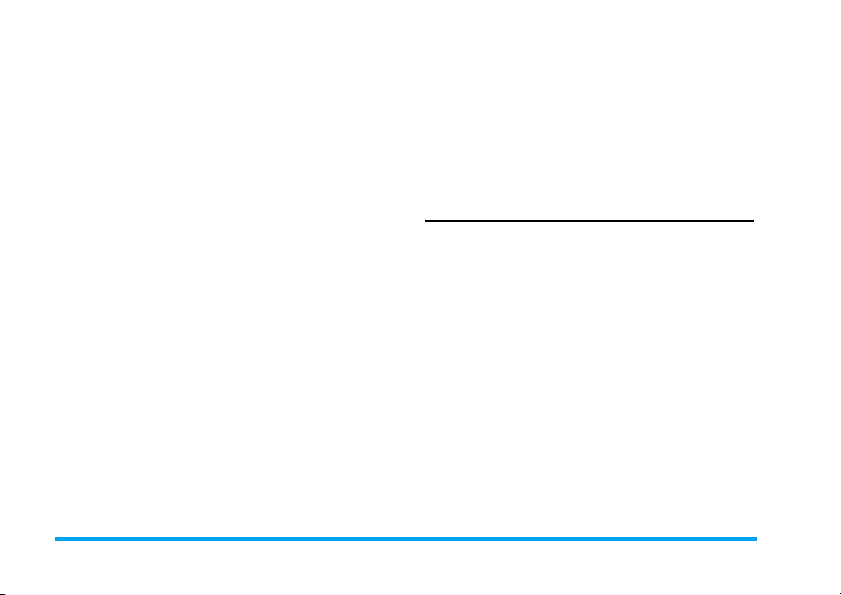
Если недоступен
Если
Только если вы находитесь
за пределами действия сети.
Только если линия занята.
занято
Условие
Состояние
Если линия занята, вы не
отвечаете или находитесь за
пределами действия сети.
Просмотр текущей настройки.
Нет условий
Этот параметр переадресует все входящие
вызовы на назначенный номер телефона.
Если этот параметр включен, вы не сможете
принимать вызовы на телефоне, пока не
отключите параметр.
Если нет ответа
Входящий вызов переадресуется, если нет
ответа.
Если недоступен
Входящий вызов переадресуется, если
номер недоступен.
Если занято
Входящий вызов переадресуется, если
линия занята.
Условие
Если выбран этот параметр, входящий
вызов переадресуется, если линия занята,
номер недоступен или не отвечает.
Состояние
В этом меню отображается состояние
переадресации всех вызовов.
Запрет вызовов
В этом меню можно запретить выполнение
и прием вызовов. Для использования этой
функции нужно ввести пароль,
предоставленный вашим провайдером.
1. В режиме ожидания нажмите
входа в главное меню.
2. Выберите
нажмите
запрещаемого вызова (
Входящие
для запрета вызовов.
3. После выбора типа вызова нажмите
для доступа к параметру.
Вызовы > Запрет вызовов
,
для выбора типа
Исходящие
) или изменения
,
для
или
Настройки
,
Запрет исходящих вызовов
Выберите
доступа к следующим параметрам:
Исходящие и
нажмите , для
и
22
Инфо вызова
Page 24

Все
Международн.
Межд. не дом.
Нажмите , для выбора
опции
Отключить
исходящих вызовов.
Выберите
просмотра состояния
запрета всех исходящих
вызовов.
Нажмите , для выбора
опции
Отключить
международных исходящих
вызовов. Выберите
Состояние
состояни я запрета всех
международных вызовов.
Нажмите , для выбора
опции
Отключить
международных исходящих
вызовов, кроме звонков в
вашу страну. Выберите
Состояние
состояния запре та таких
вызовов.
Включить
Состояние
Включить
запрет всех
для просмотра
Включить
запрет всех
для просмотра
или
запрет всех
для
или
или
Запрет входящих вызовов
Выберите
доступа к следующим па раметрам:
Все
В роуминге
Входящие и
Нажмите , для выбора опции
Включить
запрет всех входящих вызовов.
Выберите
просмотра сост оя ни я запре т а
всех входящих вызовов.
Нажмите , для выбора опции
Включить
запрет всех входящих вызовов,
когда пользователь находится
в роуминге. Выберите
Состояние
состояния запрета таких
вызовов.
нажмите , для
или
Отключить
Состояние
или
для просмотра
Отключить
Работа с настройками
Выберите
доступа к следующим па раметрам:
Отменить
для
исходящих
Настройки и
Нажмите , для отмены
запрета вс ех исходящих
вызовов.
нажмите , для
для
Инфо вызова
23
Page 25

Отменить
для
входящих
Запрет
вызовов
Нужно ввести код запрета перед отменой
запрета входящих или исходящих вызовов.
Нажмите , для отмены
запрета всех входящих
вызовов.
Нажмите , для изменения
пароля запрета вызовов.
24
Инфо вызова
Page 26

5. Сообщения
Меню Сообщения позволяет читать, писать,
отправлять и получать SMS, а также
обмениваться ими с другими абонентами.
Также можно отправлять и получать MMS
(мультимедийные сообщения), содержащие
текст, картинки, звуки или записанные
напоминания.
Мультимедийное сообщение может состоять
из одного или нескольких слайдов,
содержащих текст, звук и изображение. В
последнем случае сообщение отображается
в виде слайд-шоу.
Создать MMS
Ваш мобильный телефон может отправлять
и получать сообщения MMS (Служба
мультимедийных сообщений). С помощью
MMS можно отправлять сообщения,
содержащие картинки, звуки и текст.
При отправке MMS получатель также
должен иметь телефон с поддержко й MMS,
чтобы просмотреть ваше сообщение.
Получение MMS
Если кто-то направил вам MMS, иконка и
звук сообщат об этом. Если отправитель
сообщения запросил
команда запросит отправку отчета. После
загрузки MMS оно будет доступно в меню
Входящие > MMS
Отчет о прочт.
(см. ниже).
Если размер загружаемого MMS больше
свободной памяти в телефоне, нужно
будет освободить память, удалив данные
(картинки, звуки и т.д.).
Создать MMS
Для составления и отправки MMS
выполните описанные ниже действия:
1. В режиме ожидания нажмите
входа в главное меню.
2. Выберите
нажмите
3. Можно
выбрать
4. Затем нужно будет
Нажмите
MMS.
5. На экране создания MMS пят ь иконок
позволят добавить
Отправить
Сообщения > Новое MMS
,
для создания нового MMS.
Ввести номер, Ввести адрес,
Из списка конт
.
<Создать MMS>
,
. Появится экран создания
Картинка, Текст, Звук
сообщени е или получить
,
для
или
,
и
.
,
Сообщения
25
Page 27

доступ к
+
параметра к другому и нажмите
доступа к меню.
6. Оформите сообщение: добавьте
Текст
создан ия большего количества слайдов.
7. Последняя иконка слева обеспечивает
доступ к
8. Выберите
выбранному(ым) получателю(ям).
Картинки выбираются из
Картинки, защищенные авторским правом,
нельзя отправлять по MMS.
Звуки можно выбрать из мелодий
Параметры MMS
Следующие параметры доступны при
создании новых сообщений MMS:
Измен.
тему
Сохр.
как
шаблон
Параметрам MMS
или
-
для перемещения от одного
и/или
Параметрам MMS
Отправить
Для редактирования и
изменения или ввода темы
сообщения.
Для сохранения сообщения в
качестве шаблона, который
можно использовать как
основу для других MMS
(напр., "С днем рождения").
. Используй т е
Звук
. Нажмите > для
(см. ниже).
для отправки MMS
Фонотеки
,
для
Картинку
Альбома
Длительн.
слайда
Для изменения длительности
слайда в меню
Настройки приложения
,
Когда сообщение готово, выберите
Отправить
выполнения позволяет следить за
отправкой сообщения, нажмите
хотите отменить отправку. Если вы
сохранили MMS как черновик, оно будет
.
доступно в меню
отправили MMS, оно будет доступно в
ящике
.
стp.31) и установки задержки
между каждым слайдом.
и нажмите
Черновики
Исходящие
.
Новое SMS
В этом меню можно отправлять текстовые
сообщения с помощью службы коротких
сообщений (SMS) и управлять отправленными
и полученными сообщениями.
Для составления и отправки SMS выполните
описанные ниже действия:
1. В режиме ожидания нажмите
входа в главное меню.
2. Выберите
нажмите
Сообщения > Новое SMS
,
для создания нового SMS.
Настройки
(см.
,
. Шкала
c
, если вы
. Если вы
,
для
>
и
26
Сообщения
Page 28

3.
Введите текст SMS и нажмите ,. Затем
будут доступны следующие параметры:
Неск.
адресов
Отправить
SMS
Сохранить
Добав.
графику
Добавить
Чтобы
<Добав. контакт>
Отправить
Чтобы ввести
получателя или выбрать
запись из
Чтобы сохранить текущее
сообщение и его вложения в
меню
Чтобы приложить картинку
или анимацию.
Чтобы прикрепить мелодию.
.
Телеф. книги
Архив
.
или
<Нов.>
.
звук
К SMS можно приложить до двух
приложений двух различных типов.
Изображения, анимация и картинки
эксклюзивны: если вы сначала выбрали
анимацию, а затем изображение, будет
учтено только изображение и наоборот.
Картинки и звуки, защищенные авторским
правом, нельзя отправлять по SMS.
Входящие
В этом меню можно читать полученные
сообщения SMS и MMS.
Входящие SMS
В этом меню можно читать полученные
сообщения SMS. Сообщения отображаются
в виде списка.
При отображении сообщения нажмите
кнопку
,
перечисленным ниже.
Ответить
Переслать
Удалить
Обратный
вызов
Перем. в
телефон
для доступа к параметрам меню,
Чтобы ответить отправителю.
Чтобы переслать выбранное
сообщение. Помните, что
вложения нельзя переслать.
Чтобы удалить выбранное
сообщение.
Чтобы вызвать отправителя
сообщения (в зависимости от
оператора).
Для перемещения SMS в
меню архива.
Сообщения
27
Page 29

Сброс
Чтобы очистить ящик
Входящие.
Входящие MMS
В ящике входящих MMS перечислены все
опции:
Уведомления, Отчет о достав.
прочт
выберите его и нажмите
Парам.
параметрам:
Воспроизвести
Следующий/
предыдущ.
слайд
Читать
и
Непрочтенные MMS
. Чтобы прочитать сообщение,
для доступа к следующим
Для переключения обратно
в автоматический режим:
MMS воспроизводится как
непрерывное слайд-шоу.
Для перемещения к
следующему или
предыдущему слайду.
Можно также нажать
или > при просмотре
MMS в ручном режиме.
Помните, что этот
параметр отображается,
только если MMS содержит
более одного слайда.
и
Отчет о
,
. Нажмите
<
Сохр. картинку
Сохранить звук
,
Закрыть
Чтобы отделить картинку
от текущего слайда и
сохранить ее в
Чтобы отделить звук от
текущего слайда и
сохранить его в
Фонотеке
Чтобы закрыть MMS и
вернуться к списку
параметров.
.
НЕ удаляйте уведомления, пока не
извлечете MMS, в противном случае вы не
сможете извлечь MMS. Уведомления
автоматически удалятся после получения
MMS полностью.
Исходящие
Содержит сообщения:
созданные, но еще
Можно
посмотреть
сообщениях,
их. Неотправленные
сохраняются в качестве черновиков в
Воспроизвести, Удалить
Сведения
Отправить
Отправленные
Неотправленные
обо всех этих
или
Перенаправить
Отправленные
Альбоме
или
или
.
.
28
Сообщения
Page 30

исходящих. Если вы выйдите из меню MMS
до сохранения или отправки MMS, оно
будет автоматически сохранено в качестве
черновика.
Сохраненные сообщения можно отправить
только из папки Исходящие. НЕЛЬЗЯ
восстановить удаленный элемент
(сообщение, уведомление или отчет).
Нажмите Назад, чтобы отменить удаление.
Обмен SMS
В положении
полученные SMS на экране ожидания.
Затем можно быстро ответить на
сообщение, нажав
сообщения в экране редактирования, и
нажав
Если вы получили SMS во время чтения
другого сообщения, можно ответить на
первое, прежде чем прочесть второе. Или
можно нажать
сообщение. Второе сообщение затем
отображается на экране.
,
еще раз.
Включить
Назад
можно отображать
,
, введя текст
, чтобы закрыть первое
Архив
В этом меню можно обратиться ко всем
сообщениям, сохраненным в памяти
телефона с помощью параметров
Автосохранение
<Удалить все SMS>
удалить все SMS. При отображении
сообщения нажмите
доступа к следующим параметрам :
или
В архив
позволяет сразу
или
,
. Пункт
Парам.
для
Удалить, Редактировать, Переслать
Обратный вызов
.
Настройки
Настройки SMS
Это меню позволяет конфигурировать
настройки SMS. Доступные опции:
Отчет о достав.
В положении
этот параметр
сообщает вам по SMS,
было ли ваше SMS
получено или нет.
Эта функция зависит
от тарифного плана.
Включить
,
Сообщения
29
Page 31

Срок действия
Подпись
Для выбора
длительности хранения
ваших сообщений в SMSцентре. Это полезн о,
если получатель не
подключен к сети (и
поэтому не может
получить ваше
сообщение немедленно).
Эта функция зависит от
тарифного плана.
В положении
можно добавить подпись
в конце сообщения.
Можно выбрать опции
Редактировать
Изменить
подпись.
или
Включить
,
Сохранить
Ответ. маршрут
Центр SMS
Автосохранение
В положении
этот параметр позволяет
передавать номер
вашего SMS-центра
вместе с сообщением.
Затем получатель может
ответить, используя ваш
SMS-центр, а не свой.
Это повышает скорость
передачи.
Эта функция зависит от
тарифного плана.
Для выбора SMSцентра по умолчанию.
Если эта опция
недоступна на вашей
SIM-карте, нужно ввести
номер вашего SMSцентра
В положении
этот парамет р
автоматически
сохраняет отправленные
сообщения в меню
Исходящие
Включить
.
Включить
.
30
Сообщения
Page 32

Настройки MMS
Ваш телефон может быть предварительно
настроен для прямого доступа к
предлагаемым службам. Если эта
настройка не активирована, обратитесь к
вашему оператору для получения
информации, описанной в этом разделе, и
введите ее в текущем виде. У некоторых
операторов параметры доступа могут быть
установлены в режиме передачи «через
эфир».
Выберите профиль MMS в списке и
нажмите
следующим настройкам.
Изменить
для доступа к
Настройки приложения
Режим извлеч.
Позволят выбрать:
•
•
В роуминге это меню
отключено.
Вручную
подключение к серверу,
выбрав уведомление в
меню
выбрав
загрузки, а затем
Воспроизвести
Автоматически
MMS помещаются
непосредственно во
Входящие
MMS и нажмите
его воспроизведения.
: ручное
Входящие
Читать
для
.
: новые
. Выберите
>
для
,
Сообщения
31
Page 33

Срок действия
Отчет о прочт.
Отчет о достав.
Чтобы выбрать
длительность хранения
MMS на сервере: от
до
1 неделя
Это полезно, если
получатель не подключен
к сети (и поэтому не
может получить ваше
сообщение немедленно).
Этот параметр можно
установить в положение
Включить
Он сообщает (по SMS) об
изменении состояния
отправленного вами MMS,
т.е., прочтено или
удалено.
Этот параметр можно
установить в положение
Включить
Он сообщает (по SMS) о
состоянии доставки,
например, MMS получено
или отклонено.
или
или
1 час
(максимум).
Отключить
Отключить
Автосохранение
Длительн.
слайда
Настройки сети
.
Доступ к сети
Канал
.
Центр MMS
Этот параметр можно
установить в положение
Включить
Он позволяет
автоматически сохранять
отправленные сообщения
в меню
Позволяет выбрать
длительность каждого
слайда MMS.
Для выбора профиля
подключения из
установленных вами.
Для выбора типа
используемой сети при
запуске соединения:
GSM, GPRS
Сначала GPRS
Для ввода адреса MMS
сервера, к которому вы
подключаетесь.
или
Отключить
Исходящие
.
.
или
.
32
Сообщения
Page 34

Адрес шлюза
Порт шлюза
Для ввода номеров IP и
порта шлюза сервера.
Широковещ. SMS
Это меню позволяет управлять приемом
SMS-трансляций, регулярно передаваемых
всем абонентам сети. Она обеспечивает
доступ к следующим параметрам:
Прием
Для установки приема входящих сообщений
трансляций сотовой сети в положение
Включить
или
Отключить
.
Рубрики
Для определения типа сообщений, которые
вы хотите получать. Для настройки рубрики
выберите
предоставленный оператором, и, если
хотите, свяжите с именем. Можно также
выбрать существующую рубрику в списке,
которую можно пе реименова ть или
удалить.
<Нов.>
, введите код,
В списке можно ввести до 15 различных
рубрик. Чтобы получить коды,
соответствующие различным рубрикам,
необходимо обратиться к вашему оператору.
Шаблон
Содержит список предварительно записанных
MMS
и
SMS
.
Сообщения
33
Page 35

6. Настройки
В этом меню можно изменять настройки
каждого параметра (звуки, время и дату и
т.д.), а также индивидуально настраивать
телефон.
Звуки
Это меню позволяет конфигурировать
звуковые настройки телефона.
Мелодия
Позволяет выбрать мелодию звонка. Список
также включает в себя записанные звуки и
сохраненные мелодии. Пролистайте список
и дождитесь начала воспроизведения
выбранной мелодии.
Громкость звонка
Этот параметр позволяет регулировать
громкость звонка. Нажмите
регулировки громкости звонка: от
до
Нарастание
.
+
или
-
Без звука
для
Вибросигнал
Позволяет установить вибросигнал в
положение
время приема вызова, когда должно
состояться событие, установленное в
ежедневнике, когда вы получаете
сообщение, и звучит сигнал.
Вибросигнал всег д а находиться в положении
Отключить
устройство от прикуривателя.
Включить
, когда вы подключаете зарядное
или
Отключить
во
Сигнал SMS/MMS
Позволяет установить сигнал уведомления
о каждом получении нового сообщения в
положение
положении
нужный сигнал из списка звонков.
Включить
Включить
или
Отключить
можно выбрать
. В
Звук кнопок
Позволяет переключить звук кнопок в
положение
Включить
или
Отключить
.
Сигнал батареи
Позволяет установить сигнал разряда
аккумулятора в положение
Отключить
.
Включить
или
34
Настройки
Page 36

Экран
В этом меню можно настроить порядок
отображения меню на экране.
В режиме ожидания нажмите
в главное меню.
,
для входа
Фоновый рисунок
Позволяет установить фоновый рисунок в
положение
Включить
или
Отключить
.
Подсветка
Подсветка включается при получении
входящих вызовов или сообщений,
просмотре меню и т.д. Выберите одно из
доступных значений. Подсветка
включается, когда вы находитесь в меню, но
не в режиме ожидания (активна до 12
секунд).
Другие настройки
В этом меню можно настроить телефон и
установить режим ответа, время, язык и т.д.
1. В режиме ожидания нажмите
входа в главное меню.
2. Выберите
Настройки > Другие настройки
,
для
В меню
одну из следующих опций:
Время, Дата, Язык
Другие настройки
и
Блокиров. кнопок
можно выбрать
Режим ответа
Режим ответа
Позволяет установить, следует ли
использовать
использовать
входящий вызов.
Кнопка вызова
Любая кнопка
для ответа на
Время
Позволяет установить время с помощью
клавиатуры или навигационных кнопок.
Дата
Позволяет установить дату, нажав
соответствующие цифровые или
навигационные кнопки.
Язык
Эта функция позволяет выбрать язык
отображения сообщений.
Блокировка клавиатуры
Чтобы включить или выключить блокировку
клавиатуры.
В любом случае клавиатура автоматически
.
разблокируется при получении звонка.
,
.
или
Настройки
35
Page 37

Горячие клавиши
Позволяет настроить прямой доступ к
конкретной функции или контакту путем его/
ее связи с кнопкой. Длительное нажатие на
кнопку в режиме ожидания автоматически
включит функцию или вызовет
соответствующий номер (
Ряд горячих клавиш предварительно
настроен, но их можно перепрограммировать
(кнопки от
блокируются:
1
*
#
В зависимости от вашего провайдера
другие горячие клавиши могут быть
предварительно настроены и
заблокированы.
2
до 9). Следующие кнопки
Вызов ящика голосовой почты.
Международный звонок.
Блокировка/разблокировка
клавиатуры.
Быстрый набор
).
1. В списке выберите кнопку от 2 до 9 и
нажмите
запрограммирована, выберите
2. Просмотрите список, чтобы выбрать
функцию для связи с этой кнопкой, и
нажмите
3. Чтобы использовать горячую клавишу,
нажмите и удерживайте
запрограммированную кнопку в режиме
ожидания.
. Если кнопка уже
,
.
,
Изменить
Безопасность
Это меню предоставляет доступ к функциям
безопасности вашего мобильного телефона
и хранимым на нем данным.
Защита PIN
Эта функция позволяет установить защиту
PIN в положение
В положении
PIN-код при включении телефона.
Нельзя изменять PIN-код, если этот
параметр установлен в положение
Отключить.
Включить
Включить
или
нужно будет ввести
Отключить
.
.
36
Настройки
Page 38

Изменить PIN2
Позволяет менять коды
запрета вызова. В зависимости от SIM-карты
некоторые функции или параметры могут
требовать ввода секретного кода PIN2,
предоставляемого вашим оператором.
Если вы ввели неверный код PIN2 3 раза,
ваша SIM-карта блокируется. Для
разблокирования запросите код PUK2 у
вашего оператора или продавца. Если вы
ввели неверный код PUK 10 раз подряд, SIMкарта блокируется и становится непригодной
к использованию. В этом случае обратитесь к
вашему оператору или продавцу.
PIN 2
, а также ко д
Ограничения
Позволяет ограничивать вызовы списком
Общие имена, если выбрана опция
. Можно отключить ограничение,
общие
выбрав
Без огранич
.
Эта функция зависит от тарифного плана и
требует ввода кода PIN2. Этот параметр
может также применяться к соединениям
WAP и электронной почты по GPRS.
Только
Общие имена
Позволяет управлять списком отдельных
имен, называемым
ограничивает вызовы с помощью
параметра
Ограничения
Эта функция зависит от тарифного плана и
требует ввода кода PIN2.
Общие имена
Ограничения
Общие имена
.
Позволяет открывать,
редактировать и изменять ваш
список
помощью кода PIN2.
Позволяет ограничивать
вызовы списком Общие
имена, если выбрана опция
Только общие
Общие имена
.
, и
с
Настройки
37
Page 39

7. Мультимедиа
Альбом
Это меню позволяет управлять и
отображать изображения, хранимые в
мобильном телефоне.
1. В режиме ожидания нажмите
входа в главное меню.
2. Выберите
нажмите
3. Используйте кнопки
предыдущего или следующего сообщения
в списке.
Мультимедиа > Альбом
, для просмо тра изображения.
+/ -для просмотра
Работа с каждым файлом-картинкой.
После входа в список можно выбрать файл
изображения и нажать
параметрам меню, перечисленным ниже.
MMS
Устан. как фон
,
Для отправки выбранной
картинки в сообщении
MMS.
Для установки выбранной
картинки в качестве
фонового рисунка.
38
, для
для доступа к
Переименовать
Удалить
Удалить
все
При просмотре изображений в
и
полноэкранном режиме можно переключать
параметры меню, нажимая >.
Чтобы
выбранную картинку.
Для
выбранной картинки.
Чтобы
картинки одновременно
(недействительно в
отношении защищенных
картинок).
Переименовать
Фонотека
Это меню позволяет управлять и
отображать звуковые файлы, хранимые в
мобильном телефоне.
1. В режиме ожидания нажмите
входа в главное меню.
2. Выберите
нажмите
количества звуковых файлов или
прослушивания существующих файлов.
Мультимедиа > Фонотека
,
для получения большего
Мультимедиа
Удаления
Удалить все
,
для
и
Page 40

Работа с каждым звуковым файлом.
После входа в список можно выбрать
звуковой файл и нажать
параметрам меню, перечисленным ниже.
Для звонка
Для SMS/MMS
MMS
Переименовать
Удалить
,
для доступа к
Для установки
выбранного звука в
качестве мелодии звонка.
Для установки
выбранного звука в
качестве
сообщений
параметр должен быть
включен в меню
Звонка
. Этот
Настройки > Звуки.
Для отправки выбранного
звукового файла в
сообщении MMS.
Чтобы
Переименовать
выбранный звуковой
файл.
Для
выбранного звукового
файла.
Удаления
Удалить все
Чтобы
звуковые файлы
одновременно
(недействительно в
отношении
защищенных звуков).
Удалить все
Память
Это меню позволяет отображать объем
свободной памяти телефона в процентах.
Различные функции занимают память:
картинки, звуки, записанные напоминания и
голосовые метки голосовых команд,
сохраненные сообщения, записи
телефонной книги и органайзера, игры и т.д.
1.В режиме ожидания нажмите
входа в главное меню.
2. Выберите
нажмите
состояние памяти. На дисплее будет
отображен объем свободной, занятой
памяти в процентах и общая память в
килобайтах (Кб).
Мультимедиа > Память
, чтобы проверить
,
,
для
и
Мультимедиа
39
Page 41

3. Нажмите , еще раз, чтобы проверить
фактическое процентное значение
памяти, используемой каждой из
следующих шести функций:
Альбом
Фонотека, SMS, MMS, В телефоне, Java
и
Разное
4. Нажмите
указанных выше функций для
отображения памяти (в Кб),
используемой этой функцией,
процентного значения используемой
памяти и количества файлов,
использующих память.
.
,
снова из одной из
,
40
Мультимедиа
Page 42

8. Услуги оператора
WAP
Это меню обеспечивает доступ к услугам
вашей сети таким как новости, спорт,
прогноз погоды и т.д.
Если ваш телефон был предварительно
настроен, не нужно менять настройки,
описанные в этом разделе. У некоторых
операторов возможна удаленная
настройка параметров.
Чтобы запустить сеанс WAP, выберите
Оператор > WAP
Используйте
или
-
Нажмите
Нажмите
Назад
>
Домашн. страница.
+
Для просмотра
Интернет-страниц.
,
. Для выбора
выделенного элемента.
C
Для возврата на
предыдущую страницу.
Нажмите )
или выберите
Парам.
>
Выход
Мобильный телефон подключается к сети
согласно
задали в меню
раздел стp. 34). В случае ошибки
соединения на экране появится сообщение
"В меню": нажмите
параметрам WAP (см. стр. стp. 43).
Настр. доступа
Для завершения сеанса
WAP.
Настройки
(
, которые вы
>
Парам.
для доступа к
Сеть
(см.
Домашняя страница
Это ссылка на первый WAP-сайт, который
открывается при запуске сеанса WAP. В
большинстве случаев этот пункт меню
предварительно настроен на подключение к
домашней WAP-странице вашего
оператора. Информацию об изменении
этой настройки см. в разделе “Параметры”
на стр. 43.
Закладки
Это меню позволяет хранить адреса
любимых WAP-сайтов, переименовывать их
и быстро открывать их из списка.
Нажмите
выберите
Парам.
во время просмотра, затем
Закладки
: поля с именем и URL
Услуги оператора
41
Page 43

автоматически заполняются информацией
просматриваемой страницы.
Выберите
имени, чтобы открылся экран редактирования.
Нажмите
для ввода URL-адреса.
Меню
Редакт.
Добавить
,
Управление
выбранную закладку.
и начните ввод нового
, затем выполните те же действия
позволяет
Удалить
или
Перейти на URL
Это меню позволят ввести адрес WAPсайта и подключиться непосредственно при
его выборе (быстрый способ доступа к
адресам WAP, не сохраняя их как закладки).
Все адреса, вводимые в этом меню и
открываемые как минимум один раз,
отображаются в этом списке. Выберите один
из пунктов и нажмите
подключения к соответствующей странице,
не вводя полный адрес повторно.
,
для повторного
Настройки
Для доступа к WAP-сайтам нужно сначала
настроить профиль подключения WAP.
Выбор профиля
Чтобы выбрать один из доступных
профилей, а затем определить настройки
подключения для каждого из них.
Все настройки подключения, описанные
ниже, применяются к выбранному
профилю.
Парам. обозрев.
Чтобы включить или выключить загрузку
изображений, прикрепляемых к WAPстраницам.
Выбор функции Отключить ускорит общее
время загрузки просматриваемых страниц.
Переим. проф.
Чтобы переименовать текущего выбранного
профиля (начните ввод нового имени для
отображения экрана редактирования).
Кэш
Чтобы очистить часть памяти телефона, в
которой хранятся страницы, просматриваемые
во время сеанса WAP.
42
Услуги оператора
Page 44

Сеть
•
Домашн. страница
и адреса домашней страницы (начните
ввод нового имени для отображения
экрана редактирования).
•
Доступ в сеть
профилей данных, определенных в меню
Настройки
•
Канал
используемой выбранным профилем при
запуске соединения (см. стp. 34).
•
Адрес прокси
определить адрес шлюза и номер порта,
используемые при запуске соединения
WAP с помощью выбранного профиля.
•
Безопасность
установленных
(затем можно посмотреть их подробные
сведения или удалить),
>
позволяет выбрать тип сети,
Текущий сертиф
: Для изменения имени
позволяет выбрать один из
Настр. доступа
и
Порт прокси
: для отображения списка
Сертификатов
.
(см. стp. 34).
позволяют
безопасности
Инфо о сеансе
или
Сообщения push
В этом меню можно читать и управлять
сообщениями, автоматически направляемыми
вам сетью и /или оператором.
В некоторых случаях на экране
отображается красный знак "@",
сообщающий о том, что получено новое
сообщение push. Нажмите
,
Читать для
чтения сообщения или Назад для возврата
в режим ожидания.
Сообщения push включают в себя URLссылки для быстрого доступа к
соответствующим WAP-службам: один
щелчок по ссылке - и вы подключитесь к
WAP-сайту или загрузите в телефон
мультимедийные файлы.
Если ящик входящих сообщений push
полон, появится сообщение с
рекомендацией удалить некоторые
сообщения в ящике WAP > Сообщения
push.
Параметры
Во время просмотра нажмите
доступа к следующим опциям:
Домашн.
страница
Для доступа к
домашней странице по
умолчанию
Парам.
для
Услуги оператора
43
Page 45

Назад
Перенаправить
Обновить
Уст. как дом.
стр.
Сохранить как...
Выход
Для возврата к
предыдущей
просмотренной странице.
Для перехода к
следующей
просмотренной странице.
Для повторной загрузки
текущей
просматриваемой
страницы с ее
оригинального сервера.
Для сохранения текущей
просматриваемой WAPстраницы в качестве
домашней страницы по
умолчанию.
Для сохранения
изображений, встроенных
в отображаемые
страницы, в
Для завершения сеанса
WAP.
Альбоме
.
Закладки
Перейти на URL
Описание этих параметров
см. на стp. 41.
Настройки
Сообщения
push
Ссылки
Это меню содержит ссылки на URL-адреса.
44
Услуги оператора
Page 46

9. Игры и приложения
Это меню обеспечивает доступ к приложениям
Java, а также играм.
1. В режиме ожидания нажмите
входа в главное меню.
2. Выберите
Игры/приложен.
Подпункты в разделе Игры/ приложения
В меню Игры/приложения можно выбрать
одну из следующих опций:
•
Приложения Java
загруженным приложениям Java в вашей
папке.
•
Настройки
всех игр и загруженных приложений Java.
•
Игры
Для выхода нажмите
меню нажмите
— настраивает параметры
— переходит к встроенным играм.
— переходит к
)
. Для перехода к
(
.
, для
Приложения Java
Чтобы использовать новое приложение java,
нужно загрузить и установить его. Затем
можно сохранить загруженное приложение в
папке.
Загрузка приложений Java:
1. Запустите WAP-браузер.
2. Найдите веб-сайт с нужными файлами
Java. WAP автоматически запустит Java
для начала загрузки/установки.
3. Приложение Java затем сохраняется в
телефоне, и начинается процесс
установки.
Если установка не запускает ся автоматически,
выполните сле дующие действия:
Установка приложения Java:
1. Откройте папку
нажмите кнопку
Меню.
2. Выберите Уста н ови ть и нажмите
Будут перечислены неустановленные
приложения.
3. Выберите приложение, которое вы
хотите установи ть, и нажмите
Будут перечислены неустановленные
приложения.
Приложения
(
, чтобы открыть
, затем
,
,
.
.
Игры и приложения
45
Page 47

4. Выберите приложение, которое вы
хотите установить, и нажмите
Теперь можно выбрать папку, в которой вы
хотите сохранить приложение.
0
.
Игры
Можно поиграть в три игры:
Змея
и
Властелин разума
1. Выберите нужную игру.
2. Нажмите
,
для начала игры.
Кирпичики
.
Кирпичики
Цель игры - разрушить кирпичи, ударяя по
ним мячом и ракеткой. Разрушив все
кирпичи, вы переходите на следующий
уровень.
В игре используются следующие кнопки:
4
6
*
Для смещения ракетки
влево.
Для смещения ракетки
вправо.
Чтобы начать игру, бросив
мяч влево.
#
0
Чтобы начать игру, бросив
мяч вправо.
Для приостановления игры.
Змея
Цель этой игры - перемещать змею для
,
поедания максимального количества яиц.
Хвост змеи увеличивается от каждого
съеденного яйца. Игрок не должен касаться
тела змеи или краев игровой площадки.
В игре используются следующие кнопки:
4
6
2
8
0
Для смещения змеи влево.
Для смещения змеи вправо.
Для смещения змеи вверх.
Для смещения змеи вниз.
Для приостановления игры.
46
Игры и приложения
Page 48

Властелин разума
Цель этой игры - угадать комбинацию
различных геометрических фигур.
Игрок угадывает комбинацию форм,
используя кнопки прокрутки и цифровые
кнопки, и подтверждает свой выбор
нажатием кнопки
После каждой попытки слева отображаются
пешки:
•
нет пешки
заключительную комбинацию.
•
красная пешка
заключительную комбинацию, но в другом
месте.
•
зеленая пешка
заключительную комбинацию и находится
в том же месте.
Игра закончена, когда игрок угадал
комбинацию или закончились все попытки.
,
.
: фигура не входит в
: фигура входит в
: фигура входит в
Выбор уровня сложности
Существует 3 уровня сложности, которые
можно выбрать с помощью кнопки
•
легкий
: 6 возможных фигур + место
корректирующих пешек, совпадающих с
местом пешки.
•
средний
корректирующих пешек, не совпадающих
с местом пешки.
•
сложный
корректирующих пешек, не совпадающих
с местом пешки.
Для приостановления нажмите кнопку
: 6 возможных фигур + место
: 7 возможных фигур + место
#
.
0
Настройки
Доступны две настройки Java:
Автозапуск
Доступ в сеть
Позволяет автоматически
запустить приложение
Java.
В разделе
существует 4 подпункта:
Уч.запись сети
Адрес DNS
Доступ в сеть
,
Канал
и
Прокси
.
.
,
Игры и приложения
47
Page 49

Параметры в разделе Доступ в сеть:
Доступны 4 подпункта в разделе Доступ в
сеть:
Уч.запись
сети
Позволяе т выбрать один из
профилей данных,
определенных в меню
вызовов > Сеть
отображаемом списке выберите
нужную корректирующую
настройку и нажмите
подтверждения.
Услуги
. В
, для
Канал
Адрес DNS
Позволяет выбрать тип сети,
используемой выбранным
профилем при запуске
соединения.
•
GSM
или
GPRS
— телефон
будет использовать только
сеть GSM или GPRS для
WAP-соединений.
•
Сначала GPRS
сначала попытается
подключиться к сети GPRS,
затем к сети GSM, если GPRS
недоступна при подключении.
Позволяет ввести адрес DNS
внешней сети данных, к которой
вы хотите подключиться.
Нажмите
подтверждения.
— телефон
, для
48
Игры и приложения
Page 50

Прокси
Настройки прокси http
используются для
конфигурирования параметров
сети Java, если ваш оператор не
предлагает прямое Интернетподключение. Эти настройки
определяются следующим
образом:
•
Прокси
— можно выбрать
Включить
чтобы решить, нужно ли
использовать прокси-сервер
для подключений сети Java.
•
Адрес прокси
прокси-сервера.
Предоставляется оператором.
•
Порт прокси
прокси-сервера.
Предоставляется оператором.
или
Отключить
— IP-адрес
— номер порта
•
Логин
— имя пользователя
для входа в систему, чтобы
установить сетевое
подключение через проксисервер.
•
Пароль
— пароль
пользователя, который должен
использоваться с именем
пользователя.
,
Не всегда нужно
использовать логин и
пароль, чтобы установить
сетевое подключение через
прокси-сервер.
Игры и приложения
49
Page 51

10. WAP
Это меню обеспечивает доступ к услугам
вашей сети таким как новости, спорт,
прогноз погоды и т.д.
Если ваш телефон был предварительно
настроен, не нужно менять настройки,
описанные в этом разделе. У некоторых
операторов возможна удаленная
настройка параметров.
Чтобы запустить сеанс WAP, выберите
Оператор > WAP
Используйте
или
-
Нажмите
Нажмите
Назад
Нажмите
выберите
Парам.
>
>
Домашн. страница.
+
Для просмотра Интернетстраниц.
,
Для выбора выделенного
элемента.
C
Для возврата на
предыдущую страницу
)
или
Для завершения сеанса
WAP.
Выход
Мобильный телефон подключается к сети
согласно
задали в меню
ошибки соединения на экране появится
сообщение "В меню": нажмите
Парам.
стp. 52).
Настр. доступа
Настройки
для доступа к параметрам WAP (см.
, которые вы
>
Сеть
. В случае
(
или
Домашняя страница
Это ссылка на первый WAP-сайт, который
открывается при запуске сеанса WAP. В
большинстве случаев этот пункт меню
предварительно настроен на подключение к
домашней WAP-странице вашего
оператора. Информацию об изменении
этой настройки см. в разделе “Параметры”
на стр. 52.
Закладки
Это меню позволяет хранить адреса
любимых WAP-сайтов, переименовывать их
и быстро открывать из списка.
Нажмите
выберите
автоматически заполняются информацией
просматриваемой страницы.
Парам.
во время просмотра, затем
Закладки
: поля с именем и URL
50
WAP
Page 52

Выберите
имени, чтобы открылся экран
редактирования. Нажмите
выполните те же действия для ввода URLадреса.
Меню
Редакт.
Добавить
Управление
выбранную закладку.
и начните ввод нового
позволяет
,
, затем
Удалить
или
Перейти на URL
Это меню позволят ввести адрес WAP-сайта
и подключиться непосредственно при его
выборе (быстрый способ доступа к адресам
WAP, не сохраняя их как закладки).
Все адреса, вводимые в этом меню и
открываемые как минимум один раз,
отображаются в этом списке. Выберите один
из пунктов и нажмите
подключения к соответствующей странице,
не вводя полный адрес повторно.
,
для повторного
Настройки
Для доступа к WAP-сайтам нужно сначала
настроить профиль подключения WAP.
Выбор профиля
Чтобы выбрать один из доступных
профилей, а затем определить настройки
подключения для каждого из них.
Все настройки подключения, описанные
ниже, применяются к выбранному
профилю.
Параметры обозревателя
Чтобы включить или выключить загрузку
изображений, прикрепляемых к WAPстраницам.
Выбор функции Отключить ускорит общее
время загрузки просматриваемых страниц.
Переименование профиля
Чтобы переименовать текущего выбранного
профиля (начните ввод нового имени для
отображения экрана редактирования).
Кэш
Чтобы очистить часть памяти телефона, в
которой хранятся страницы,
просматриваемые во время сеанса WAP.
WAP
51
Page 53

Сеть
•
Домашн. страница
имя и адрес домашней страницы (начните
ввод нового имени для отображения
экрана редактирования).
•
Доступ в сеть
профилей данных, определенных в меню
Настройки
•
Канал
используемой выбранным профилем при
запуске соединения.
•
Адрес прокси
определить адрес шлюза и номер порта
для запуска WAP-соединения с
использованием выбранного профиля.
•
Безопасность
установленных
(затем можно посмотреть их подробные
сведения или удалить),
>
: позволяет выбрать тип сети,
Текущий сертиф
: позволяет изменять
: позволяет выбрать один из
Настр. доступа
и
Порт прокси
: для отображения списка
Сертификатов
.
.
: позволяет
безопасности
Инфо о сеансе
или
Сообщения push
В этом меню можно читать и управлять
сообщениями, автоматически направляемыми
вам сетью и /или оператором.
В некоторых случаях на экране
отображается красный знак "@",
сообщающий о том, что получено новое
сообщение push. Нажмите
,
или Читать
для чтения сообщения или, Назад для
возврата в режим ожидания.
Сообщения push включают в себя URLссылки для быстрого доступа к
соответствующим WAP-службам: один
щелчок по ссылке - и вы подключитесь к
WAP-сайту или загрузите в телефон
мультимедийные файлы.
Если ящик входящих сообщений push
полон, появится сообщение с
рекомендацией удалить некоторые
сообщения в ящике WAP > Сообщения push.
Параметры
Во время просмотра нажмите
доступа к следующим опциям:
Домашн. страница
Для доступа к
домашней странице
по умолчанию
Парам.
для
52
WAP
Page 54

Назад
Перенаправить
Обновить
Уст. как дом. стр.
Для возврата к
предыдущей
просмотренной
странице.
Для перехода к
следующей
просмотренной
странице.
Для повторной
загрузки текущей
просматриваемой
страницы с ее
оригинального
сервера.
Для сохранения
текущей
просматриваемой
WAP-страницы в
качестве домашней
страницы по
умолчанию.
Сохранить как...
Выход
Закладки
Перейти на URL
Настройки
Сообщения push
Для сохранения
изображений,
встроенных в
отображаемые
страницы, в
Для завершения
сеанса WAP.
Описание этих
параметров см. на
стp. 50.
Альбоме
.
WAP
53
Page 55

11. Приложения
Калькулятор
Телефон оснащен встроенным калькулятором,
который можно использовать для выполнения
простых расчетов. Цифры вводятся с
помощью клавиатуры, а действия
выполняются с помощью навигационных
кнопок, как указано в таблице ниже:
Сложение
Вычитание
Умножение
Деление
Равно
Нажмите >или кнопку
однократно.
Нажмите <или кнопку
дважды.
Нажмите
3 раза.
Нажмите
4 раза.
Нажмите кнопку , или #.
Иконка в верхнем правом углу
экрана указывает, какие
+
-
или кнопку
или кнопку
*
*
*
*
навигационные кнопки нужно использовать
для ввода действий.
Эта иконка отображается в верхнем
левом углу экрана для указания на
то, что нажатие
результат, что и нажатие “=” на
калькуляторе.
Нажмите и удерживайте кнопку
выбора десятичной запятой. Точность
калькулятора - 2 десятичных разряда с
округлением до большей десятичной
цифры.
,
дает тот же
0
для
Будильник
Мобильный телефон оснащен встроенным
будильником с функцией таймера. Можно
настроить до трех отдельных сигналов и
выбрать, повторять сигнал или нет. Чтобы
установить сигнал, выполните следующие
действия:
1. Выберите сигнал и установите его в
положение
2. Затем вве дите время и нажмите кноп ку
3. Затем выберите частоту:
Ежедневно, По будням
Отключить
.
,
Один раз
.
.
,
54
Приложения
Page 56

4. Наконец, выберите тип сигнала:
или
Мелодия
кнопку
Повторите указанные выше шаги для
установки других сигналов.
из фонотеки и нажмите
,
.
Гудок
Будильник будет звонить, даже если
мобильный телефон выключен и/или
громкость звонка установлена в положение
Без звука. Когда раздается сигнал,
нажмите кнопку, чтобы остановить его
(если только не включен режим таймера,
см. ниже).
Режим повтора сигнала
В этом меню можно установить режим
повтора сигнала в положение
Отключить
режим повтора сигнала установлен в
положение
• нажмите любую кнопку (кроме
чтобы временно остановить звонок.
Сигнал раздастся снова примерно через 7
минут.
• нажмите
повтор сигнала.
Режим повтора сигнала автоматически
отключается через 9 повторов сигнала.
. Когда раздается сигнал, и
Включить
Стоп
:
, чтобы остановить звонок и
Включить
Стоп
или
Приложения
Настройка режима повтора сигнала
применяется ко всем установленным
сигналам.
Ежедневник
В этом меню можно создавать, хранить
события и управлять ими. Если сигнал
ежедневника установлен в положение
Включить
что должно состояться событие.
, звуковой сигнал сообщит о том,
Ежедневник делит память мобильного
телефона с другими функциями
(телефонной книгой, альбомом, фонотекой
и т.д.). Чтобы проверить объем доступной
памяти телефона выберите Мультимедиа >
Память.
Создание нового события
1. В меню
),
затем тип создаваемого события
(
Отпуск, Встреча, Дела
2. Введите дату начала и завершения,
время события, а также название (напр.,
"Встреча со Смитом").
События
выберите
).
<Нов.>
55
,
Page 57

3. Ус та н ови те напоминание и частоту:
сигналы будут раздаваться в выбранное
время.
Напоминание применяется только к
событиям Встреча и Дела. При смене
часовых поясов информация обновляется.
Удаление старых событий
В этом меню можно удалить прошлые
события. Введите дату начала (в прошлом
или в будущем), до которой все
предыдущие события будут удалены, и
нажмите кнопку
все события, предшествующие этой дате.
Чтобы удалить все события в ежедневнике,
введите дату начала за несколько лет
(напр., 31-е декабря 2010 г.), чтобы
проверить, что все события до этой даты
удалены одновременно.
,
дважды, чтобы удалить
Управление событиями
Выберите событие в списке и нажмите
кнопку
описанным ниже параметрам.
,
или
Парам.
для доступа к
Удалить
Изменить
Изменение повторяющегося события
изменяет все записи этого события.
Чтобы удалить выбранное
событие.
Чтобы изменить выбранное
событие.
Виды событий
События, хранимые в ежедневнике, могут
отображаться в режиме
Месяцы
нажмите кнопку
<
или следующего дня, недели или месяца.
. Выберите формат просмотра и
,
или >для отображения предыдущего
Дни, Недели
, затем используйте
и
56
Приложения
Page 58

12. Телефонная книга
Контакты сохраняются в одной из двух
доступных телефонных книг: на SIM-карте
(количество записей зависит от емкости)
или в телефоне (до 999 имен). При вводе
новых контактов они добавляются только в
выбранную телефонную книгу.
Выбор телефонной книги
1. В режиме ожидания нажмите , для
входа в главное меню.
2. Выберите
Телеф. книга
сохранения контактов: в телефонной
книге SIM-карты или телефона.
3. Выберите:
4. Нажмите
Телеф. книга > Настройки >
для выбора места
На SIM-карте
или
В телефоне
, для выбора.
Добавление контакта
Добавление контактов во встроенную телефонную книгу
1. Выберите
книга > <Новый контакт>
2. Введите имя, фамилию (до 20 латинских
букв); только одно из двух полей может
быть пустым. Нажмите
3. Введите номер контакта и нажмите
4. Затем выберите
Факс
Буквенно-цифровые поля (примечание и
эл. почта) могут только изменяться или
удаляться.
Телеф. книга > Телеф.
в списке.
,.
или
Данные
Тип номера (Телефон
и т.д.).
Добавление контактов в телефонную книгу SIM-карты
1. Выберите
.
создания нового контакта.
2. Введите имя и соответствующий номер,
затем выберите тип номера,
присвоенного имени (
или
сохранения этого имени в телефонной
книге.
<Нов.>
и нажмите , для
Данные
), и нажмите , для
Телефон, Факс
,.
,
Телефонная книга
57
Page 59

Максимальная длина номера - 40 цифр в
зависимости от SIM-карты. Ввод
международного кода, страны и
региональных кодов позволяет набирать
номер в любой точке мира.
Редактирование и управление контактами
Нажмите , в режиме ожидания, чтобы
открыть телефонную книгу. Номер
выбранного контакта отображается в
выделенной строке, внизу экрана. Для
поиска определенного имени:
1
- 9 и#Нажмите кнопку,
соответствующую букве,
которую вы хотите открыть в
списке (напр., нажмите
дважды для доступа к букве
“U”). Первая запись,
начинающаяся с этой буквы,
выбирается в списке.
8
#
Нажмите эту кнопку, затем
введите первые буквы
искомого имени и нажмите
для перехода непосредственно
к этому имени.
,
В телефонной книге SIM-карты
Выберите контакт в телефонной книге SIMкарты и нажмите , для доступа к
следующим параметрам:
Сведения
Быстрый набор
Отправить SMS
Изменить
Вызов
Удалить
Копиров. в тел.
Во встроенной телефонной книге
Выберите контакт в телефонной книге
телефона. Если выбранному имени
присвоены несколько номеров или полей
(см. ниже), просто нажмите
перехода из одного поля в другое
(информация из выделенного поля
отображается внизу экрана).
<
или > для
58
Телефонная книга
Page 60

Нажмите
параметрам:
, для доступа к следующим
Вызов
Отправить SMS
Изменить имя
Удалить
Память
Показать
Выбор группы
Выберите один из номеров и нажмите
для доступа ко второму набору параметров,
среди которых:
Вызов
Отправить
SMS
Изменить
имя
Для вызова номера,
указанного в телефонной
книге.
Для отправки SMS
контакту, указанному в
телефонной книге.
Для изменения имени
контакта, указанного в
телефонной книге.
,
Выбор
группы
Удалить
Удалить все
Для выбора группы
контактов. Примечание:
можно использовать
опцию
для назначения мелодий
звонка и картинок каждой
группе контактов.
Удаление выбранного
контакта из телефонной
книги.
Для удаления всех
контактов одновременно.
Этот параметр
применятся только к
встроенной телефонной
книге, а не к книге SIMкарты.
Настройка групп
Телефонная книга
59
Page 61

Копиров. в
тел.
Память
Настройка
групп
При выборе этого
параметра содержание
SIM-карты копируется в
телефон. Если вы
отменили или прервали
автоматическое
копирование телефонной
книги SIM-карты при
первом включении
телефона, можно сделать
эту вручную с помощью
этого параметра.
Выбор этого параметра
дважды приведет к
дублированию имен.
Отображение емкости
памяти телефона.
Позволяет управлять
настройками группы
контактов. Д оступные
опции:
Выбор картинки
Изменить имя
Выбор мелодии
или
группы.
,
Показать
Отображение сведений о
выбранном контакте (имя,
номер телефона, рабочий
номер, мобильный и т.д.)
60
Телефонная книга
Page 62

Иконки и символы
В режиме ожидания на главном экране
могут одновременно отображаться
несколько символов.
Если символ сети не отображается, сеть
недоступна. Возможно, вы находитесь в
зоне неустойчивого приема. Попробуйте
перейти на другое место - это может
помочь.
Без звука
сигнал при приеме звонка.
Вибросигнал
вибрировать при приеме звонка.
Подключение GPRS
телефон подключен к сети GPRS.
SMS сообщение
сообщение.
Голосовая почта
сообщение голосовой почты.
- телефон не подает
- ваш телефон будет
- мобильный
- получено новое
- получено новое
Батарея
- полоски показывают
уровень заряда аккумулятора
(4 полоски = полная, 1 полоска =
низкая).
Будильник
Роуминг
телефон зарегистрирован в другой
сети (особенно, если вы находитесь
за границей).
Память SMS заполнена
хранения сообщений заполнена.
Удалите старые сообщения, чтобы
принимать новые.
Безусловная переадресация на
номер
голосовые звонки переадресуются
на номер, но не на ящик голосовой
почты.
Переадресация на ящик голосовой
почты
на ящик голосовой почты.
включен.
- отображается, если
- память для
- все ваши входящие
- все вызовы переадресуются
Иконки и символы
61
Page 63

Домашняя зона
вашего оператора. Зависит от
тарифного плана. Подробности
можно получить у вашего
оператора.
Сеть GSM:
к сети GSM.
Качество приема:
количество отображаемых полос,
тем лучше прием.
Обмен SMS
положение
Память заполн.
заполнена. Удалите данные, чтобы
сохранить новые.
MMS сообщение
мультимедийное сообщение.
Wap- сообщение
в ящике входящих wap push.
Автовключение вкл./выкл.
установлен в положение
- зона покрыти я
ваш телефон подключен
чем больше
- параметр установлен в
Вкл
.
- память телефона
- получено новое
- получено сообщение
- параметр
Вкл
.
62
Иконки и символы
Page 64

Меры предосторожности
Радиоволны
Ваш сотовый телефон содержит
маломощный передатчик и
приемник. При работе он излучает
и принимает радиоволны.
Радиоволны переносят ваш голосовой
сигнал или данные на базовую станцию ,
соединенную с телефонной сетью. Сеть
управляет мощностью излучения
телефона.
• Ваш телефон излучает/п ринимает
радиоволны на частоте GSM (900 / 1800
МГц).
• Сеть GSM управляет мощностью
излучения (от 0,01 до 2 Вт).
• Ваш телефон соответствует всем
применимым нормам безопасности.
• Знак CE на вашем телефоне указывает на
соответствие европейским требованиям
по электромагнитной совместимости (89/
336/EEC) и директивам по низковольтным
устройствам (73/23/EEC).
Вы отвечаете за ваш сотовый мобильный
телефон. Чтобы не причинить вреда себе
самому, другим лицам и телефону,
прочитайте и выполняйте все указания по
безопасности, а также доведите их до
сведения всех, кому вы временно
передаете ваш телефон. Во избежание
несанкционированного использования
вашего телефона соблюдайте следующие
правила:
Храните ваш телефон в
защищенном и недоступном для
детей месте.
Не записывайте ваш PIN-код. Постарайтесь
просто запомнить его.
Выключайте телефон и вытаскивайте
аккумулятор, если не собираетесь
использовать его в течение длительного
времени.
Измените ваш PIN-код после покупки
телефона и для включения опций
ограничения звонков.
Конструкция вашего телефона
отвечает требованиям всех
применимых законов и
Меры предосторожности
63
Page 65

предписаний. Однако, ваш телефон может
создавать помехи другим электронным
устройствам. Поэтому при использовании
сотового телефона дома и за его
пределами вы должны соблюдать все
местные рекомендации и предписания.
Особенно важно соблюдать правила
использования сотовых телефонов в
автомобилях и самолетах.
Внимание общественности некоторое время
было сосредоточено на возможной опасности
сотовых телефонов для здоровья
пользователей. В связи с этим были
рассмотрены результаты современных
исследований по радиоволновой технологии,
включая технологию GSM, и для обеспечения
защиты от воздействия радиоволновой энергии
были определены нормы безопасности. Ваш
сотовый телефон соответствует всем
применимым нормам безопасности и
Директиве по радиотехническому и
телекоммуникационному пользовательскому
оборудованию 1999/5/EC.
Всегда выключайте ваш телефон
Энергия радиоволн может оказывать
воздействие на недостаточно защищенное
или чувствительное электронное
оборудование. Эти помехи могут
приводить к несчастным случаям.
Перед посадкой в самолет и/или
при размещении телефона в вашем
багаже: использование мобильного
телефона в самолете может создавать
опасность для управления самолетом,
нарушать работу мобильной телефонной
сети и являться нарушением закона.
В больницах, поликлиниках, других
лечебных учреждениях и любых местах,
рядом с которыми может находиться
медицинское оборудование.
в местах с потенциально
взрывоопасной атмосферой
(например, на автозаправочных
станциях и в местах с наличием в
воздухе пыли, в частности металлической).
в автомобиле, перевозящем
воспламеняющиеся продукты (даже если он
припаркован), или в автомобиле,
64
Меры предосторожности
Page 66

работающем на сжиженном нефтяном газе
(СНГ); сначала проверьте, отвечает ли
такой автомобиль применимым правилам
безопасности.
в местах, где просят выключать
радиопередающие устройства, например, в
каменоломнях и других областях, где
проводятся взрывные работы.
Узнайте у производителя
автомобиля, не будет ли влиять
энергия радиоволн на используемое
в автомобиле электронное оборудование.
Кардиостимуляторы
Если вы пользуетесь кардиостимулятором:
• никогда не размещайте включенный
телефон на расстоянии менее 15 см от
вашего кардиостимулятора, чтобы не
допустить воздействия возможных помех;
• не носите телефон в нагрудном кармане;
• для уменьшения возможных помех
подносите телефон к уху, удаленному от
кардиостимулятора;
• выключайте телефон, если вы
подозреваете, что он создает помехи.
Слуховые аппараты
Если вы пользуетесь слуховым
аппаратом, проконсультируйтесь с вашим
врачом и изготовителем слухового
аппарата, чтобы узнать, подвержено ли
используемое вами устройство
воздействию помех от сотового телефона.
Улучшение качества работы
Для улучшения функционирования
вашего телефона, уменьшения излучения
и расхода энергии аккумулятора, а также
обеспечения безопасной работы
соблюдайте приведенные ниже
рекомендации:
Для обеспечения наилучшей
работы телефона рекомендуется
использовать его только в
нормальном рабочем положении
(когда вы не используете режим
"громкая связь" или головную гарнитуру).
• Не подвергайте телефон воздействию
очень высоких или очень низких
температур.
Меры предосторожности
65
Page 67

• Об ращайтесь с телефоном бережно.
Любое неправильное использование
телефона приводит к аннулированию
международной гарантии.
• Не погружайте телефон в жидкости; если
ваш телефон стал влажным, выключите
его, выньт е аккумулятор и дайте им
высохнуть в течение 24 часов перед
дальнейшим использованием.
• Для очистки телефона протирайте его
мягкой тканью.
• При исходящих и входящих звонках
расходуется одинаковое количество
энергии аккумулятора. Однако,
мобильный телефон расходует меньше
энергии в режиме ожидания, когда он
находится в одном месте. Когда вы
перемещаетесь в пространстве в режиме
ожидания, ваш телефон расходует
энергию для передачи в сеть информации
о последнем местонахождении. Устано в к а
уменьшенного времени подсветки, а
также отказ от навигации в меню без
надобности помогут вам сохранить
энергию аккум улятора для продления
времени разговора и ожидания звонков.
Информация об аккумуляторе
• Ваш телефон работает от перезаряжаемого
аккумулятора.
• Используйте только предусмотренное
зарядное устройство.
• Не сжигайте аккумулятор.
• Не деформируйте и не открывайте
аккумулятор.
• Не допускайте замыкания контактов
аккумулятора металлическими предметами
(например, находящимися в кармане
ключами ).
• Не подвергайте телефон воздействию
высоких температур (>60°C или 140°F),
влаги или химически агрессивной среды.
Используйте только оригинальные
аксессуары Philips, поскольку
использование других аксессуаров
может привести к повреждению
вашего телефона и аннулированию
всех гарантийных обязательств.
Поврежденные части следует
незамедлительно заменять на оригинальные
запасные части Philips; эту работу должен
выполнять квалифицированный специалист.
66
Меры предосторожности
Page 68

Не используйте телефон во время
управления автомобилем
Разговор по телефону во время
вождения ухудшает концентрацию
внимания, что может быть опасным.
Соблюдайте перечисленные ниже
указания:
• Сосредоточьте все ваше внимание на
управлении автомобилем. Перед
использованием телефона вы должны
съехать с дороги и остановиться.
• Соблюдайте местные правила в странах,
где вы используете ваш GSM-те лефон при
вождении.
• Если вы хотите использовать ваш
телефон в автомобиле, установите
предназначенный для этого комплект
громкой связи.
• Позаботьтесь о том, чтобы ваш телефон и
автомобильный комплект не закрывали
подушки безопасности и другие
установленные в автомобиле средства
безопасности.
В некоторых странах на общественных
дорогах запрещено использование
автомобильных осветительных приборов
или клаксона для извещения о входящих
телефонных звонках. Выясните местные
правила.
Нормы EN60950
При высокой температуре воздуха или
длительном воздействии солнечных лучей
(например, через окно дома или
автомобиля) температура корпуса телефона
может повыситься, особенно, если он имеет
металлизированное покрытие. В этом
случае будьте очень осторожны, когда вы
берете телефон в руки, и воздержитесь от
его использования при температуре
окружающей среды выше 40°C.
Охрана окружающей среды
Помните о необходимости соблюдать
местные правила утилизации
упаковочного материала отработавших
аккумуляторов и старых телефонов;
пожалуйста, способствуйте их утилизации.
Philips помечает аккумуляторы и
упаковочные материалы стандартными
Меры предосторожности
67
Page 69

символами для облегчения утилизации и
правильной ликвидации ваших отходов.
Аккумулятор не следует
выбрасывать вместе с обычными
бытовыми отходами.
Упаковочный материал с
данной маркировкой является
утилизируемым.
Был сделан финансовый вклад в
объединенную национальную
систему сбора и вторичной
переработки отходов.
Материалы являются
утилизируемыми (этот символ
также идентифицирует тип
пластмассы).
Знак WEEE в DFU: "Информация
для потребителя"
Утилизация отслужившего оборудования
Данное изделие сконструировано и
изготовлено из высококачественных
материалов и компонентов, которые
подлежат переработке и вторичному
использованию.
Если изделие маркировано значком с
изображением перечеркнутого
мусорного бака на колесах, это
означает, что изделие соответствует
директиве Европейского Союза и
Совета 2002/96/EC.
Для утилизации электрических и
электронных изделий
необходимы сведения о местной
отдельной системе сбора отходов.
Действуйте в соответствии с местным
законодательством и не выбрасывайте
отслужившие изделия в бытовой мусор.
Правильная утилизация отслужившего
оборудования поможет предотвратить
возможное вредное воздействие на
окружающую среду и здоровье человека.
68
Меры предосторожности
Page 70

Устранение
неисправностей
Телефон не включается
Вытащите и снова установите аккумулятор
Затем заряжайте телефон, пока полоски на
иконке аккумулятора не остановятся.
Отключите телефон от зарядного устройства
и попробуйте включить телефон.
При включении телефона на дисплее
появляется сообщение "ЗАБЛОКИРОВАН"
Кто-то пытался использовать ваш телефон,
не зная PIN-кода или кода разблокирования
(PUK). Обратитесь к вашему поставщику
услуг.
На дисплее появляется сообщение
"Ошибка IMSI"
Эта проблема связана с условиями вашего
подключения. Обратитесь к вашему
оператору.
Телефон не возвращается в режим
ожидания
Длительно нажмите кнопку "Отбой" или
выключите телефон, проверьте правильность
установки SIM-карты и аккумулятора,
включите телефон снова.
Не отображается символ сети
Соединение с сетью отсутствует. Вы
находитесь в радиотени (в туннеле или
между высокими зданиями) или вне зоны
действия сети. Попробуйте переместиться
в другое место, повторно соединиться с
сетью (особенно за рубеж ом), проверьте
наличие внешней антенны, если она
используется, или обратитесь к оператору
сети для получения помощи или
информации о сети.
Дисплей не реагирует (или реагирует
медленно) на нажатие кнопок
При очень низких температурах дисплей
медленно реагирует на нажатие кнопок. Это
нормальное явлен ие, не влияющее на работу
телефона. Поместите телефон в теплое
место и проверьте его функционирование. В
других случаях, пожалуйста, обращайтесь к
поставщику вашего телефона.
Аккумулятор перегревается
Возможно, вы используете зарядное
устройство, не предназначенное для вашего
телефона. Всегда используйте оригинальные
69
Page 71

аксессуары Philips, поставляемые с вашим
телефоном.
На экране телефона не отображаются
номера входящих звонков
Эта функция зависит от сети и условий
подключения. Если сеть не посылает номер
абонента, на дисплее вместо номера
появится
вашим оператором для получения
подробной информации по этому вопросу.
Вызов 1
или
Скрыт
. Свяжитесь с
Не удается отправлять текстовые
сообщения
Некоторые сети не поддерживают обмен
сообщения с другими сетями. Сначала
проверьте правильность ввода вашего
SMS-центра или обратитесь к оператору
для получения информации по этому
вопросу.
Не удается получать и/или сохранять
картинки JPEG
Если картинка слишком велика или имеет
неподходящий тип файла или слишком
длинное название, ваш мобильный
телефон не сможет принять ее.
70
Вам кажется, что вы пропускаете
некоторые звонки
Проверьте опции переадресации вызовов.
При зарядке аккумулятора на его иконке
не отображаются полоски, а контур мигает
Заряжайте аккумулятор только при
температуре окружающей среды в
диапазоне от 0°C (32°F) до 50°C (113°F).
В других случаях, пожалуйста, обращайтесь
к поставщику вашего телефона.
На дисплее появляется сообщение
"Ошибка SIM"
Проверьте правильность установки SIMкарты. Если проблема сохраняется,
возможно, ваша SIM-карта повреждена.
Обратитесь к вашему оператору.
При попытке использовать функцию из
меню на дисплее отображается
сообщение "НЕ РАЗРЕШЕНО"
Некоторые функции зависят от сети.
Поэтому они доступны при условии, что они
поддерживаются сетью или условиями
вашего подключения. Свяжитесь с вашим
Page 72

оператором для получения подробной
информации по этому вопросу.
На дисплее отображается сообщение
"ВСТАВЬТЕ ВАШУ SIM-КАРТУ"
Проверьте правильность установки SIMкарты. Если проблема сохраняется,
возможно, ваша SIM-карта повреждена.
Обратитесь к вашему оператору.
Вам кажется, что время автономной
работы телефона (без подзарядки)
меньше указанного в руководстве
пользователя
Время автономной работы телефона
зависит от настроек (например, громкости
звонка, длительности подсветки) и
используемых функций. Чтобы увеличить
время автономной работы, а также всегда,
когда это возможно, выключайте
неиспользуемые функции.
Телефон не работает должным образом в
автомобиле
Автомобиль имеет много металлических
частей, которые поглощают электромагнитные
волны, что может влиять на работу телефона.
Предлагается автомобильный комплект с
внешней антенной, позволяющей вам
совершать и принимать звонки, не перемещая
трубку.
Узнайте у местных властей. разрешено ли
в данной местности пользоваться
телефоном во время управления
автомобилем.
Телефон не заряжается
Если аккумулятор полностью разряжен,
иконка зарядки может появиться на экране
через несколько минут (иногда через 5
минут) после начала зарядки.
71
Page 73

Оригинальные
аксессуары Philips
Некоторые аксессуары, такие как
аккумулятор и зарядное устройство,
включаются в стандартный комплект
вашего мобильного телефона.
Дополнительные аксессуары могут входить
в комплект поставки или продаваться
отдельно. Поэтому комплект поставки
может варьироваться.
Для улучшения функционирования вашего
мобильного телефона Philips и сохранения
условий гарантии, всегда покупайте только
оригинальные аксессуары Philips,
разработанные специально для вашего
телефона. Компания Philips Consumer Electronics не несет ответственности за любые
повреждения, вызванные использованием
неоригинальных аксессуаров.
72
Зарядное устройство
Заряжает аккумулятор от любой розетки с
переменным напряжением. Малые размеры
позволяют переносить устройство в
портфеле или сумке.
Сумка
Защищает телефон от трещин и царапин.
Наушники
Позволяют вести разговор в режиме
громкой связи. Особенно полезно при
управлении автомобилем.
Page 74

Заявление о торговых
марках
JAVA - торговая марка
Sun Microsystems, Inc.
® - торговая марка
Заявка на
европейский
патент Tegic
0842463
T9
Tegic Communications Inc.
73
Page 75

SAR-информация
Этот мобильный телефон отвечает международным нормам по вопросам воздействия
Ваш мобильный телефон является передатчиком и приемником радиоволн. Он разработан и
изготовлен таким образом, чтобы не превышались пределы воздействия волн
радиочастотного диапазона (РЧ), рекомендованные международными нормами (ICNIRP). Эти
пределы являются частью комплексных норм и устанавливают разрешенные уровни РЧэнергии для населения. Эти нормы были разработаны независимыми научными
организациями посредством регулярной и тщательной оценки результатов научных
исследований. Эти нормы включают в себя существенный запас безопасности, необходимый
для обеспечения безопасности всех лиц, независимо от их возраста и состояния здоровья.
Нормы воздействия для мобильных телефонов определяются с помощью единицы
измерения, называемой удельной мощностью поглощения (излучения), или УМП.
Предельное значение УМП, указанное в международных нормах, равно 2,0 Вт/кг. Испытания
для определения УМП проводятся при нормальных рабочих положениях телефона,
излучающего максимальную сертифицированную мощность на всех проверяемых частотных
диапазонах. Хотя УМП определяется при максимальной сертифицированной мощности,
действительное значение УМП при работе телефона может быть значительно меньшим.
Это связано с тем, что телефон предназначен для работы с различными уровнями мощности,
что позволяет ему излучать только такую мощность, которая необходима для соединения с
сетью. Чем ближе вы находитесь к базовой станции, тем ниже уровень мощности, излучаемой
телефоном.
Самое высокое значение УМП для данной модели телефона CT 1898- Philips 189 / Xenium
9@9a при испытании с использованием телефона возле уха равно 0.749 Вт/кг. Хотя уровни
УМП могут различаться для разных телефонов и разных положений, все они отвечают
применимым международным нормам по воздействию РЧ.
74 SAR-информация
радиоволн
Page 76

ГАРАНТИЙНЫЙ ТАЛОН
Модель:
Серийный номер:
IMEI:
Дата продажи:
ПРОДАВЕЦ:
Название фирмы:
Телефон фирмы:
Адрес и E-mail:
ПЕЧАТЬ
ФИРМЫ -
ПРОДАВЦА
Внимание! Гарантийный талон недействителен в отсутствии печати продавца
Изделие получил в исправном состоянии.
С условиями гарантии ознакомлен и согласен
(подпись покупателя)
75
Page 77

Уважаемый потребитель!
Фирма Philips выражает благодарность за Ваш выбор и гарантирует высокое качество и
безупречное функционирование данного изделия при соблюдении правил его эксплуатации.
При покупке убедительно просим Вас проверить правильность заполнения гарантийного
талона. При этом серийный номер и наименование модели приобретенного Вами телефона
должны быть идентичны записи в гарантийном талоне. Не допускается внесения в талон
каких-либоизменений, исправлений. В случае неправильного или неполного заполнения
гарантийного талона немедленно обратитесь к продавцу.
Мобильный телефон представляет собой технически сложный товар бытового назначения.
При бережном и внимательном отношении он будет надежно служить Вам долгие годы. В
ходе эксплуатации не допускайте механических повреждений, попадания внутрь посторонних
предметов, жидкостей, насекомых, в течение всего срока службы следите за сохранностью
идентификационной наклейки с обозначением наименования модели, IMEI и серийного
номера изделия.
Если в процессе эксплуатации изделия Вы сочтете, что параметры работы телефона
отличаются от изложенных в данной инструкции, рекомендуем обратиться за консультацией
в наш Информационный центр.
Условия гарантии
Объект Телефон
Срок службы (исчисляется со дня передачи
товара потребителю)
Срок гарантии (исчисляется со дня передачи
товара потребителю)
По окончании срока службы обратитесь в авторизованный сервисный центр для проведения
профилактических работ и получения рекомендаций по дальнейшей эксплуатации изделия.
36 месяцев 12 месяцев 12 месяцев
12 месяцев 6 месяцев 6 месяцев
Аккумуляторная
батарея
Аксессуары
76
Page 78

Во избежание возможных недоразумений, сохраняйте в течение срока службы документы,
прилагаемые к товару при его продаже (товарный и кассовый чеки, инструкцию по
эксплуатациии и
Гарантийное обслуживание не распространяется на изделия, недостатки которых возникли
вследствие:
1. Нарушения потребителем правил эксплуатации, хранения или транспортировки товара
2. Действий третьих лиц:
• ремонт или внесение несанкционированных изготовителем конструктивных
схемотехнических изменений и изменений программного обеспечения
неуполномоченными лицами;
• отклонение от Государственных Технических Стандартов (ГОСТов) и норм питающих,
телекоммуникационных и кабельных сетей;
• неправильной установки и подключения изделия;
3. Действия непреодолимой силы (стихия, пожар, молния и т.п.);
4. Если недостаток товара возник или проявляется в случае неудовлетворительной работы
сотовой сети, малой мощности радиосигнала, из-за особенности ландшафта местности и
ее застройки, недостаточной емкости сотовой сети.
Любую дополнительную информацию о расположении сервисных центров и о сервисном
обслуживании Вы можете получить в Информационном Центре
Телефон: (095) 961-1111, 8 800 200-0880 (бесплатный звонок по России)
Интернет: www.philips.ru
иные документы).
77
Page 79

Заявление о
соответствии
Отдел,
Philips Electronics Hong Kong Ltd
Business Group Mobile Phone
5/F, Philips Electronics Building
5 Science Park Avenue
Shatin New Territories
Hong Kong
заявляет исключительно под свою
собственную ответственность, что продукт
CT 1898/ Xenium 9@9a
или сотовый мобильный телефон GSM
900 / GSM 1800
TAC: 355324 00
к которому относится настоящее заявление,
соответствует следующим нормам:
EN 60950, EN 50360 и EN 301 489-07
EN 301 511 v 9.0.2
Настоящим мы заявляем, что были проведены
все необходимые радиотехнические
испытания и что вышеназванный продукт
отвечает всем применимым требованиям
Директивы 1999/5/EC.
Процедура оценки соответствия, упомянутая
в статье 10 и подробно описанная в
Приложении V Директивы 1999/5/EC, была
выполнена в отношении статей 3.1 и 3.2 с
участием следующего уведомленного органа:
BABT, Balfour House, Churchfield Road,
Waltonon- Thames, KT12 2TQ. UK:
Идентификационное обозначение: 0168
07.04.2006
